虚拟机安装黑群晖6.1.7方法步骤
一、安装所需要的软件:
a) DSM_DS3617xs_15284.pat(群晖6.1.7系统文件)
b) synoboot.vmdk、synoboot-flat.vmdk(6.1.7引导文件)
c) synology-assistant-6.2-23733.exe(远程管理工具)
https://www.lanzous.com/b601048/
密码:2avi
二、安装步骤:
1、创建新的虚拟机–选择自定义(我所用的VMware版为12,使用其它版也可以) 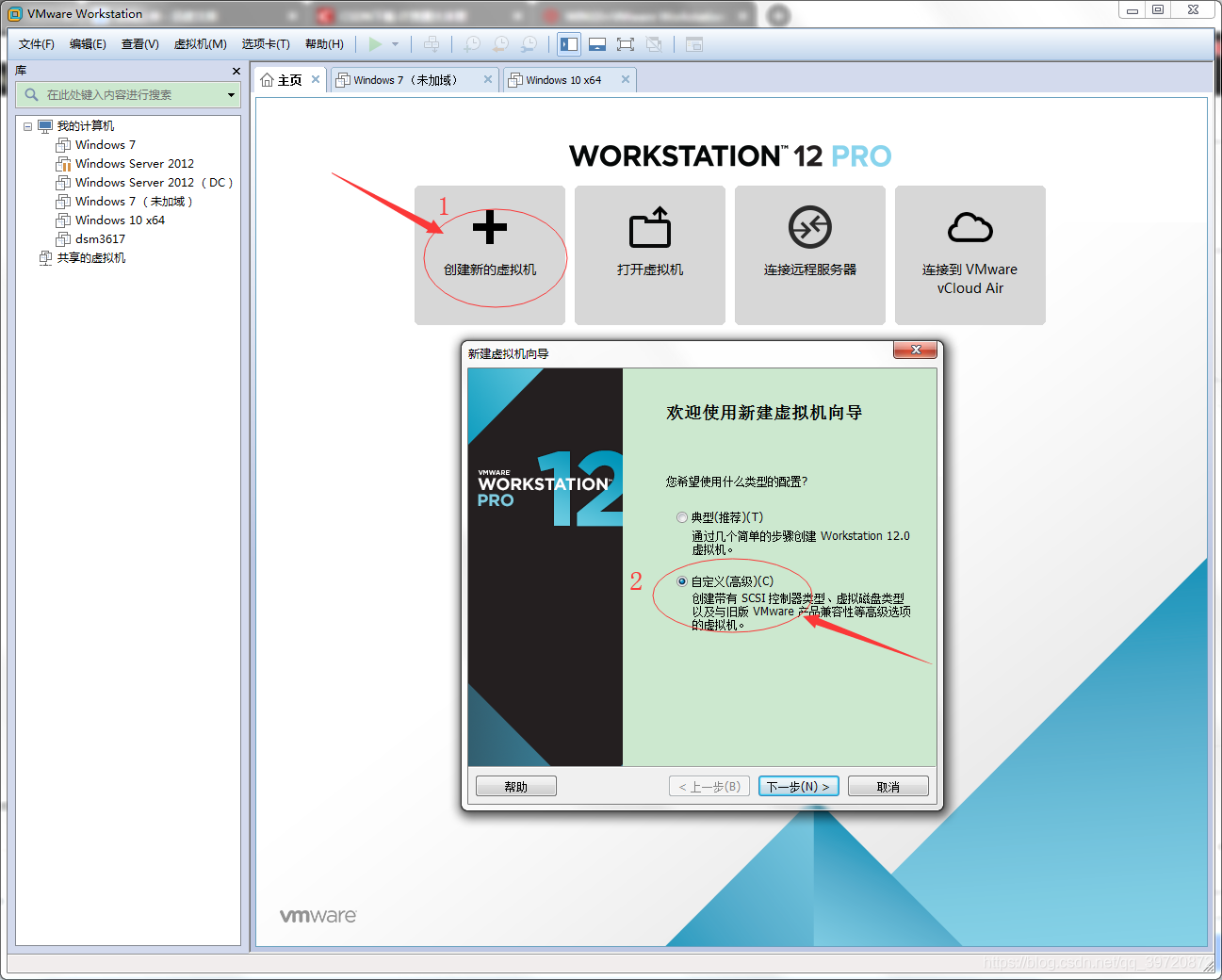
2.选择workstation11.x(其它高版本可选择13、14也可以)
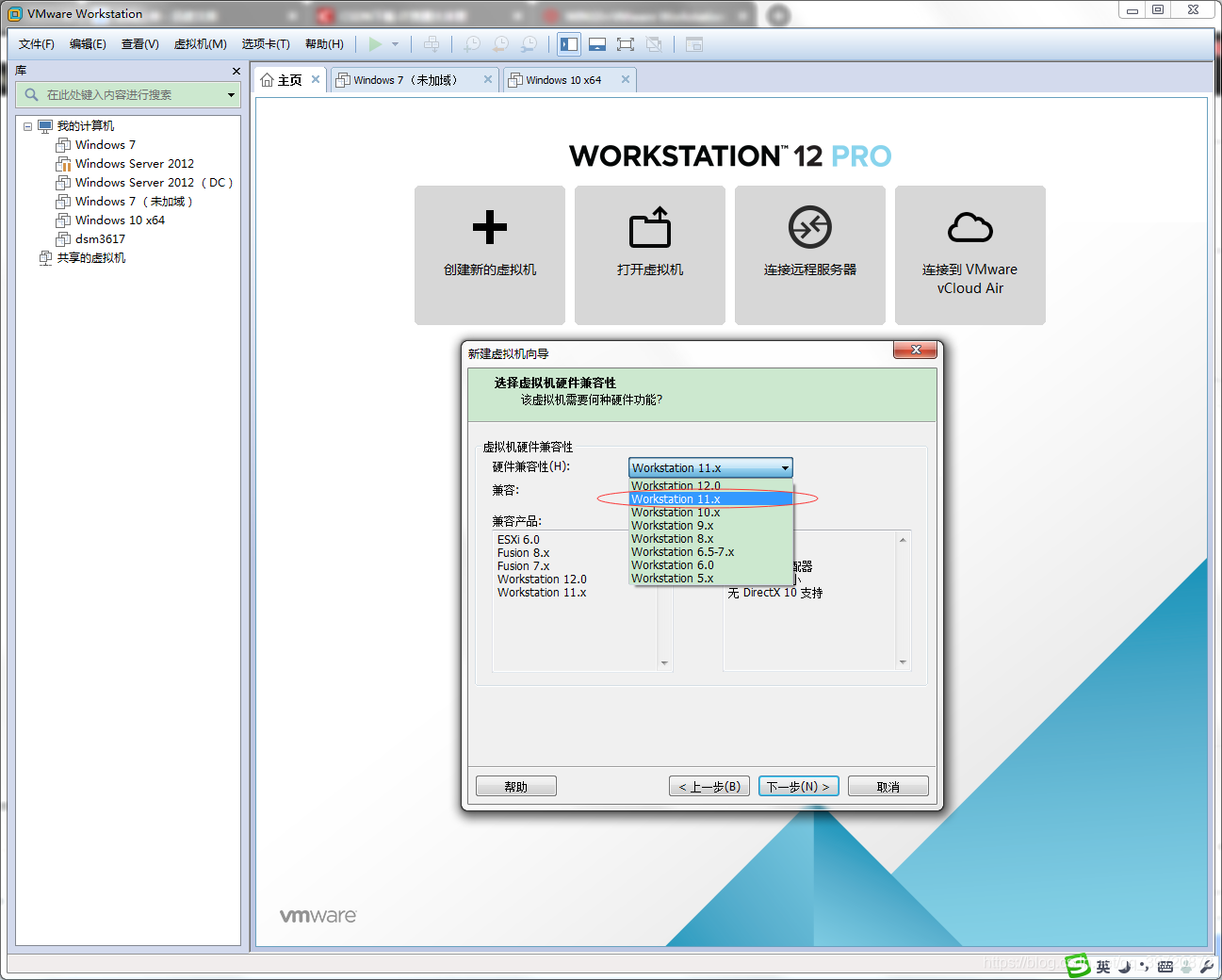
3.选择稍后创建系统
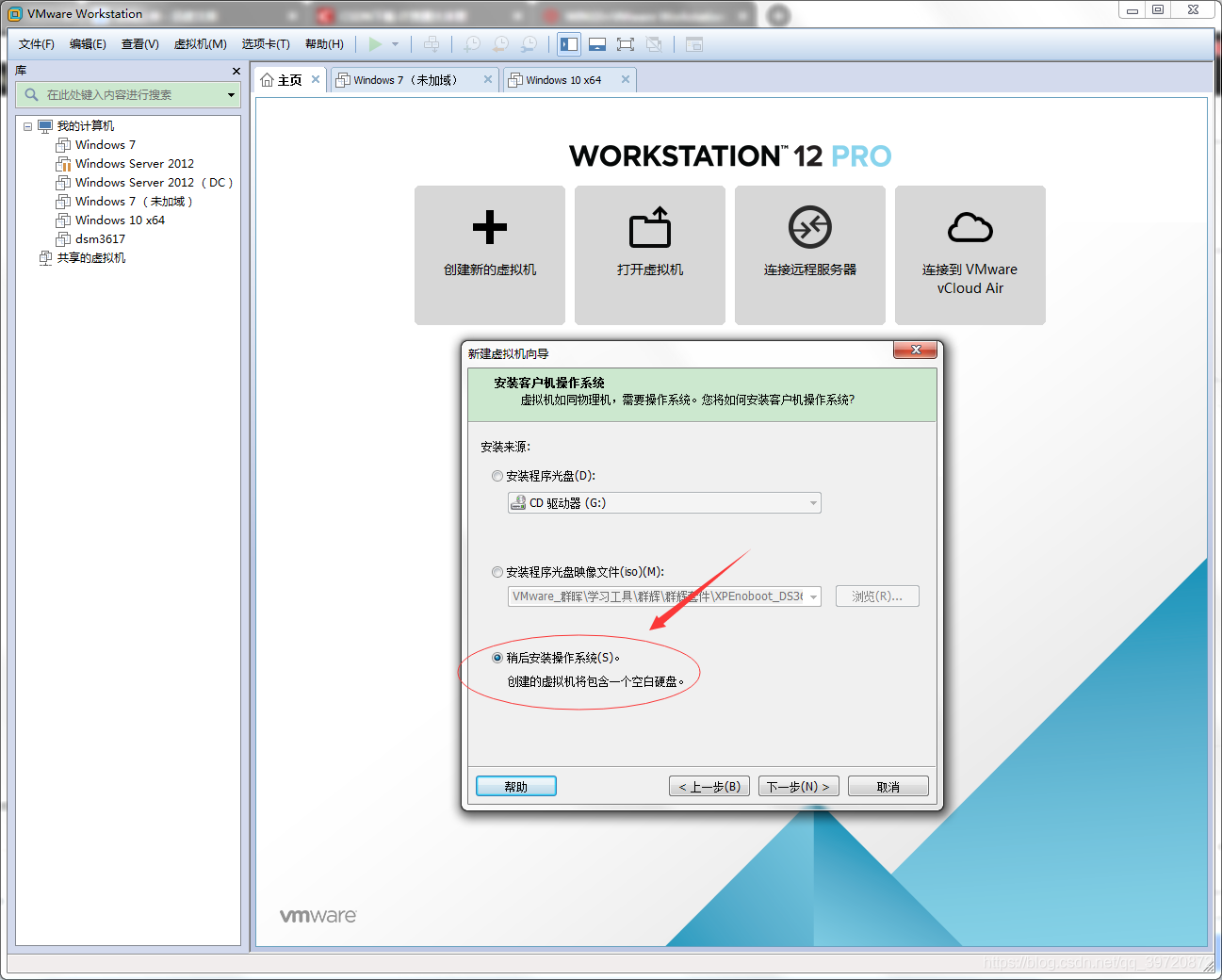
4.选择Linux 3x 内核 65(或是其它版本) 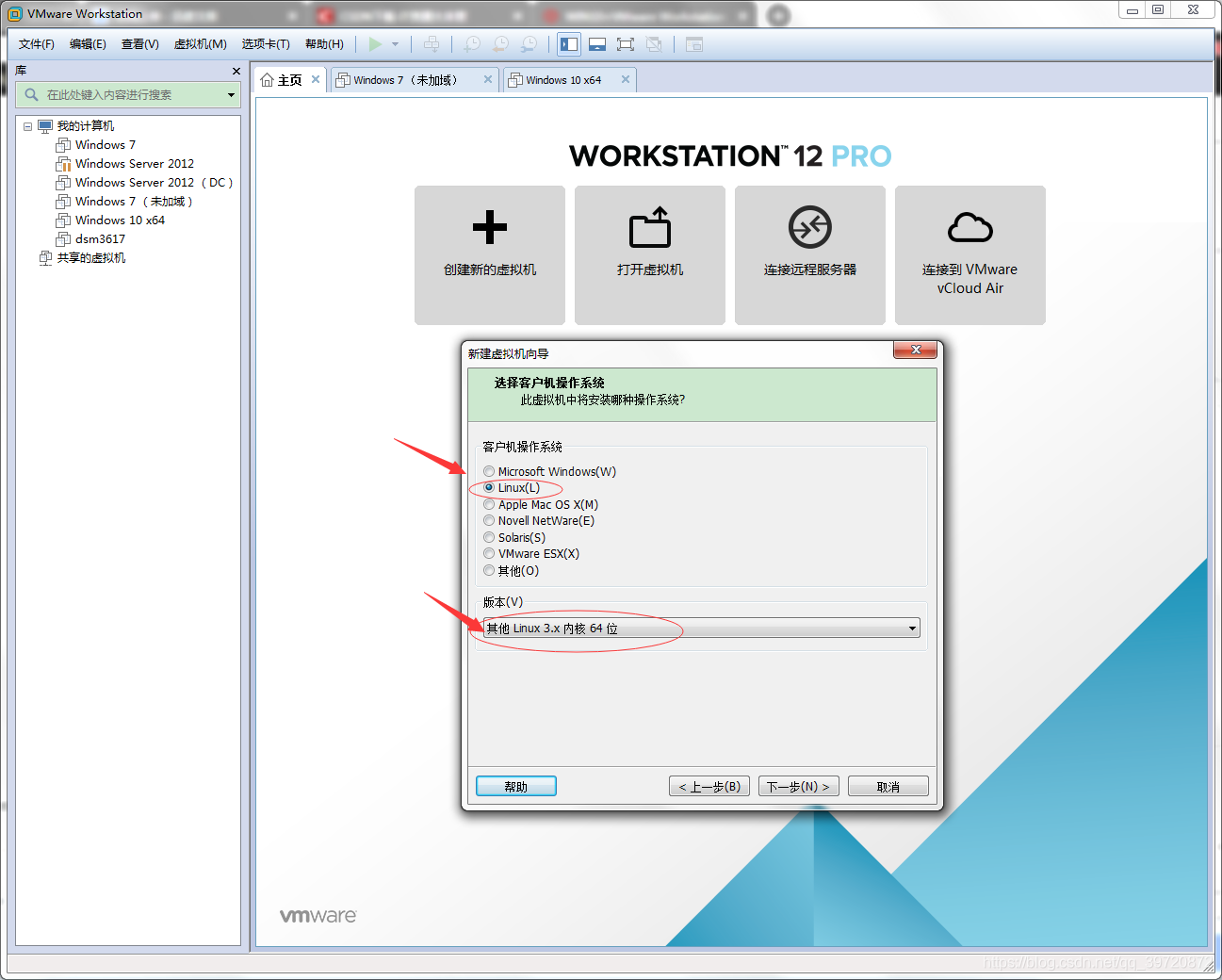
5.新建虚拟机命及存放的位置。
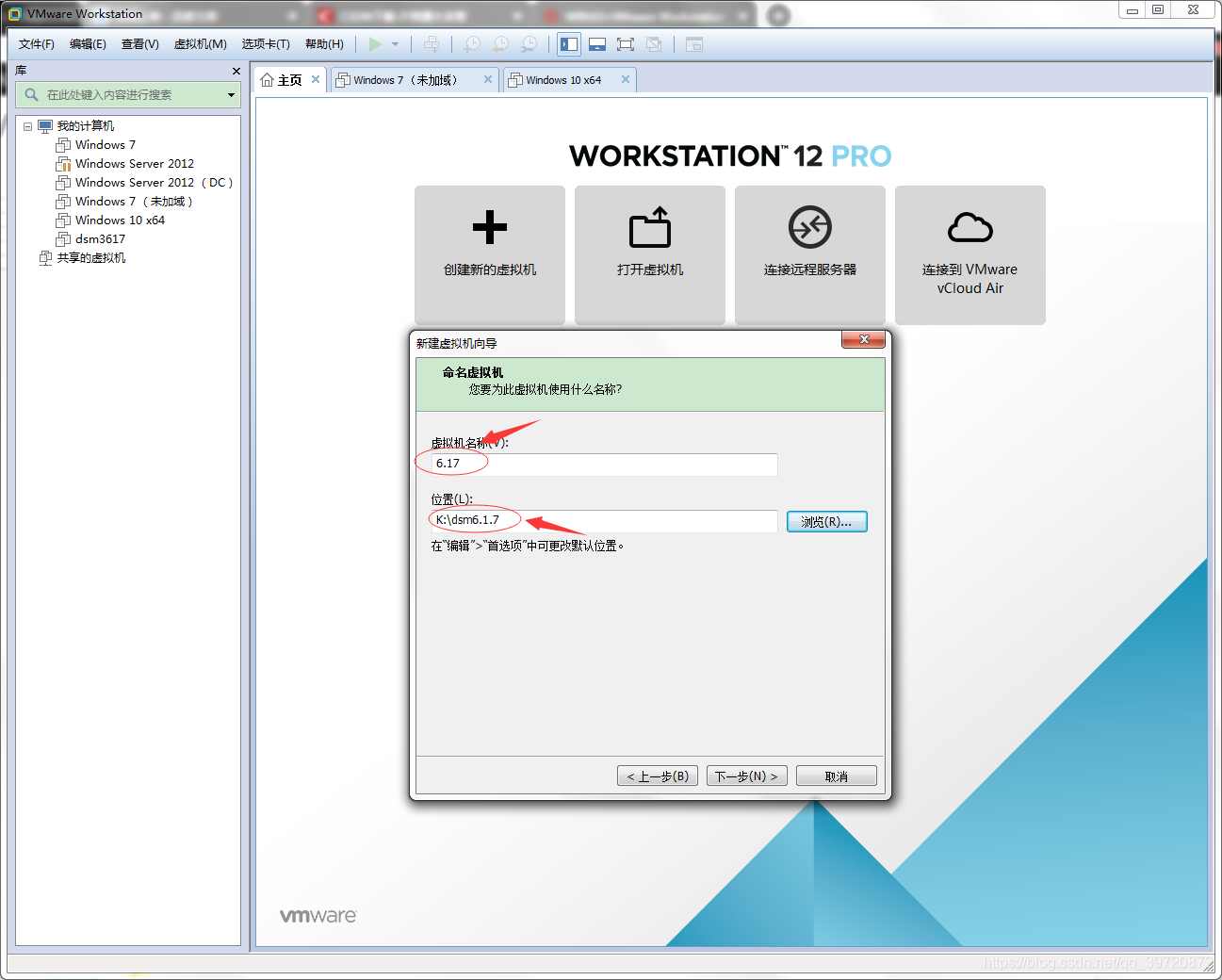
6.选择虚拟机处理器个数及核心数、内存大小(可根据自己需求来设定) 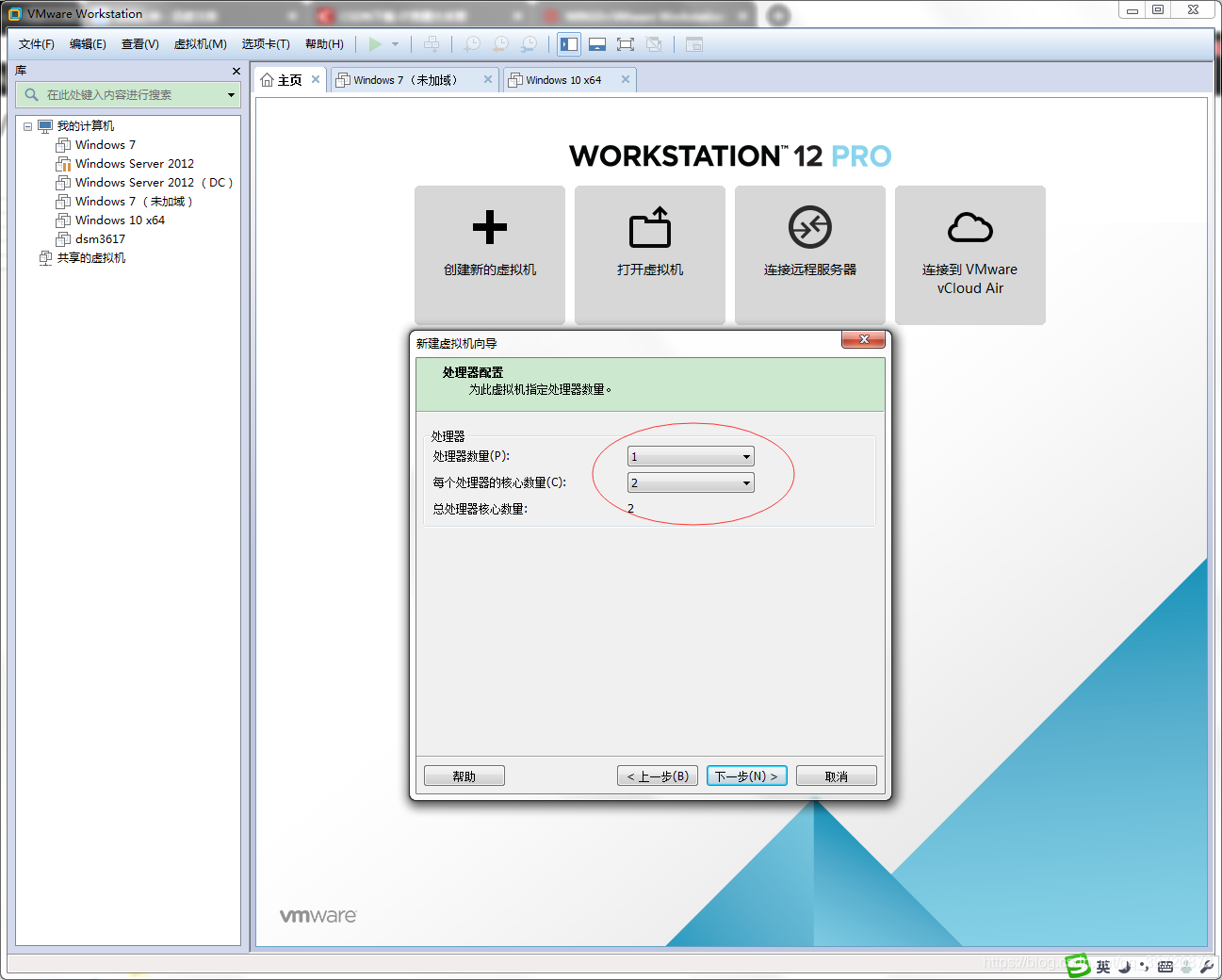
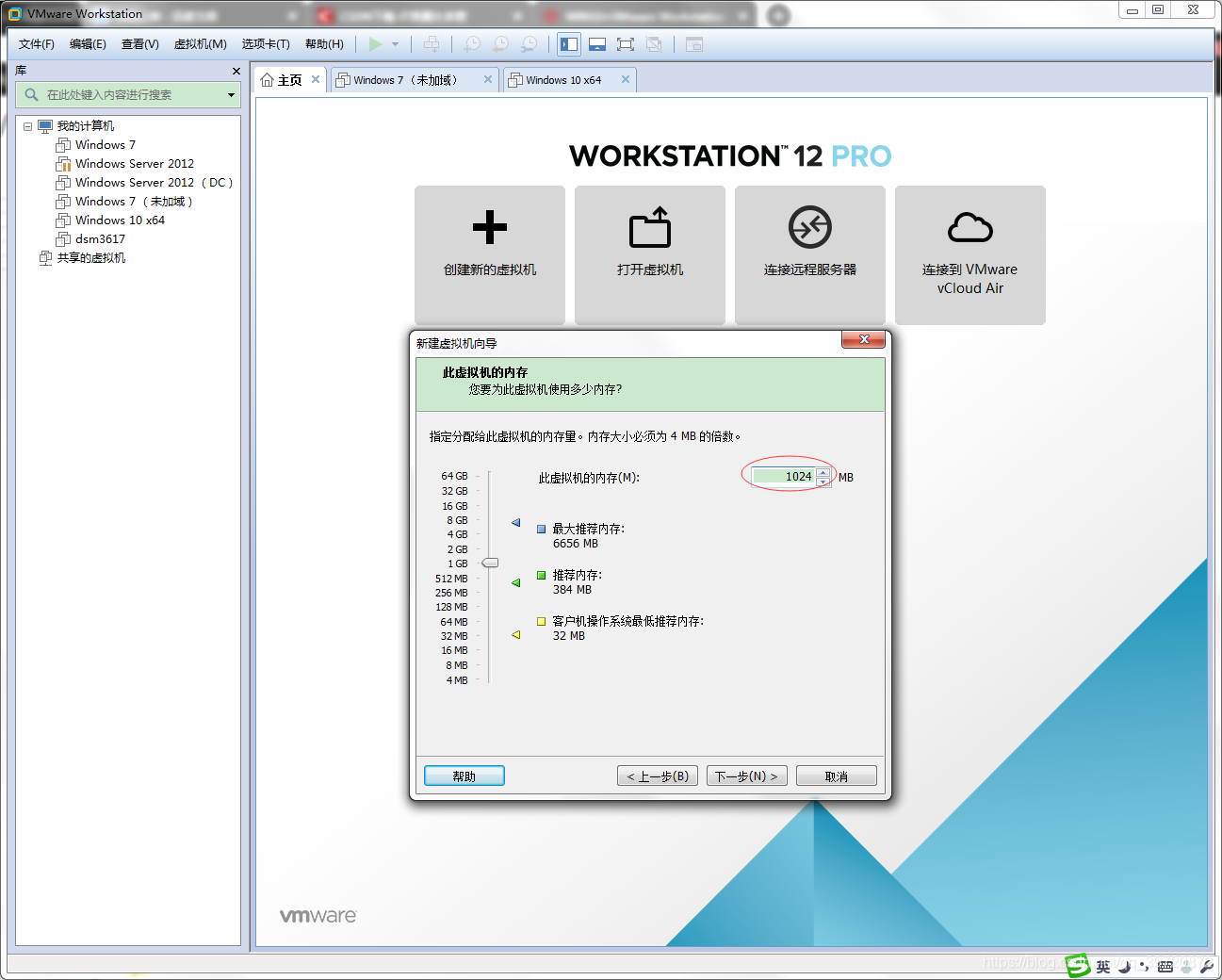
7.网络连接选择-使用桥接网络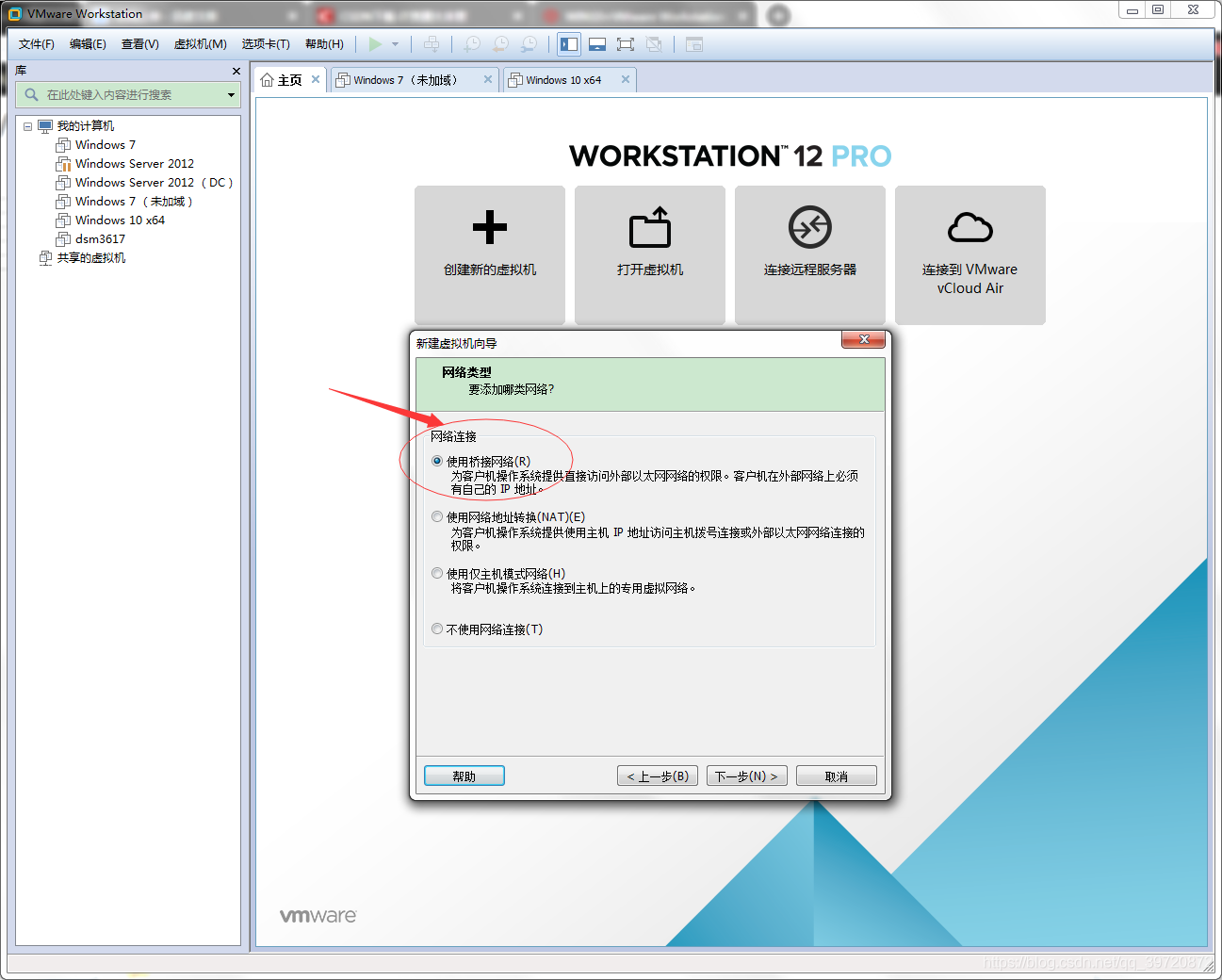
8.磁盘模式选择SATA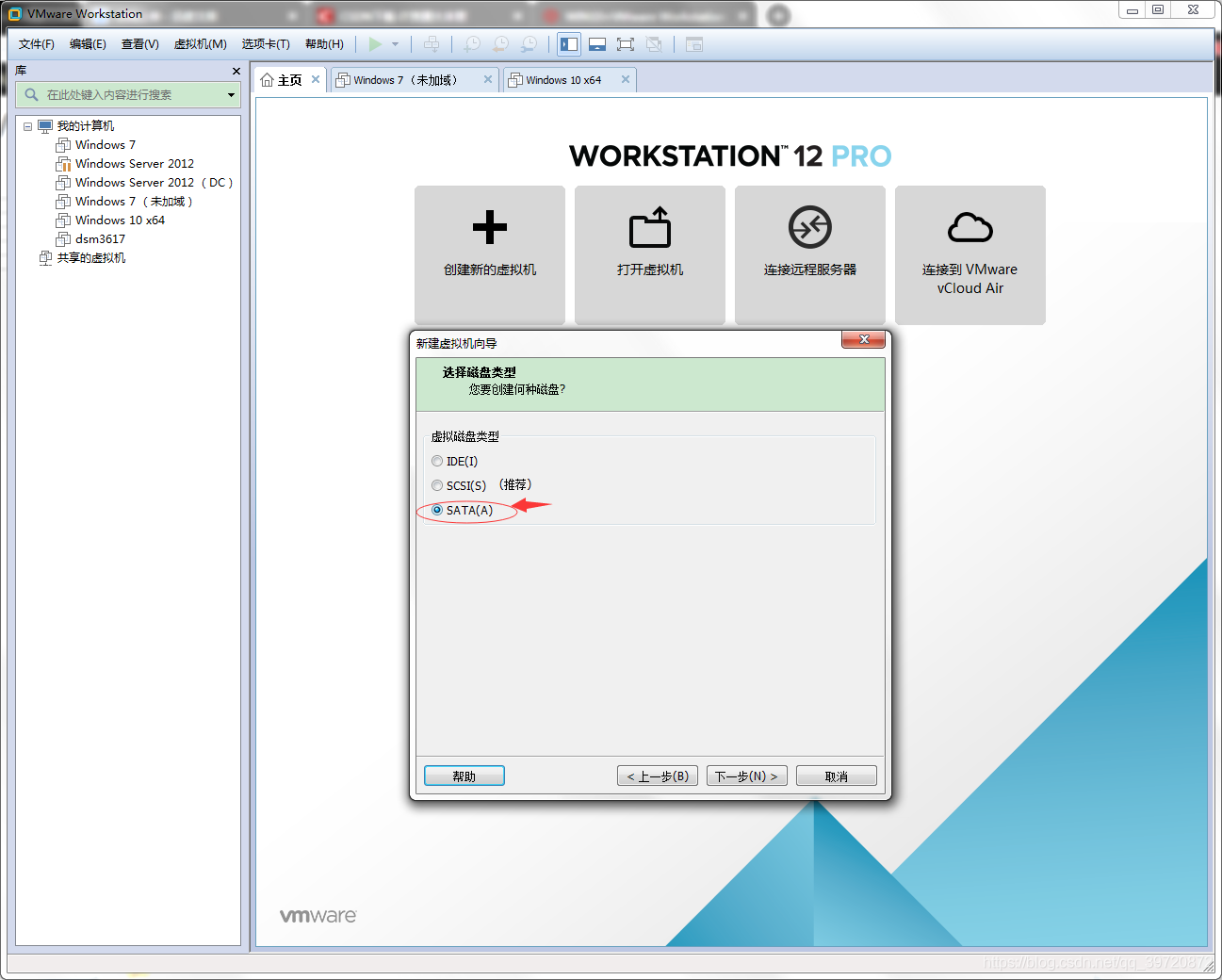
9.选择使用现有的虚拟磁盘,找到引导文件snyoboot.vmdk的存放位置,并点击下一步在弹也对话框选择-保持现有格式。
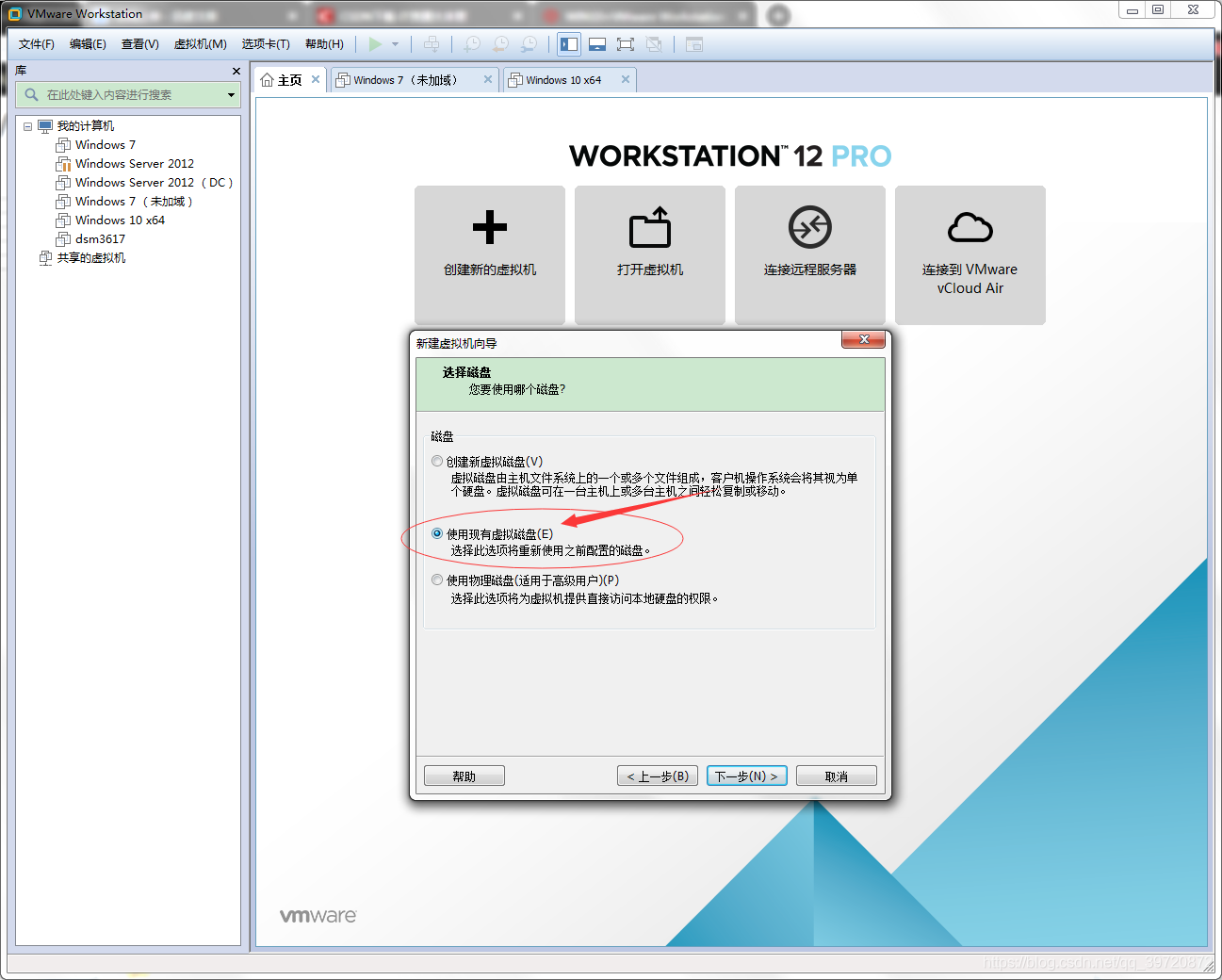
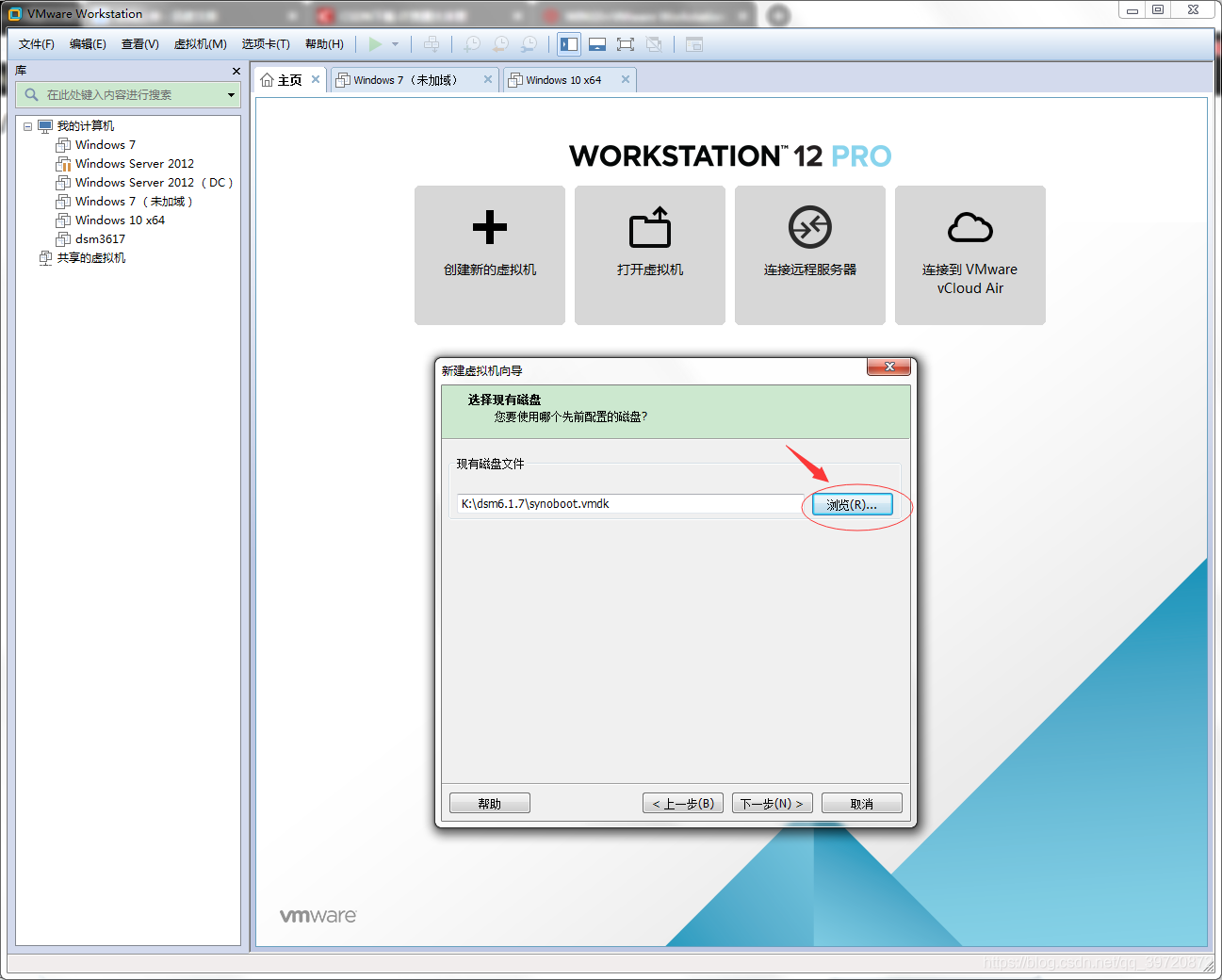
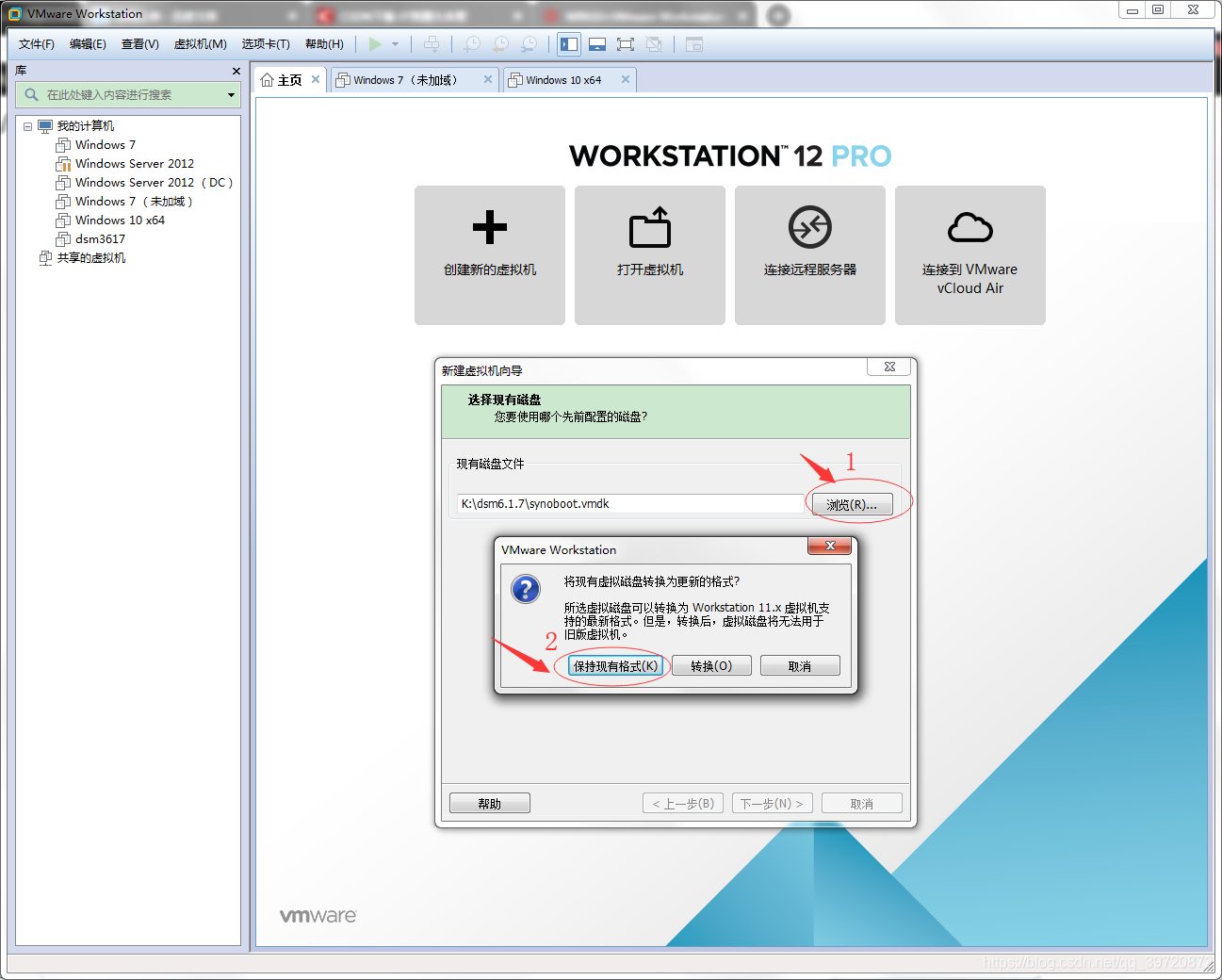
10.打开新建好的虚拟机-选择编辑虚拟机设置-添加虚拟硬盘同样选择SATA模式
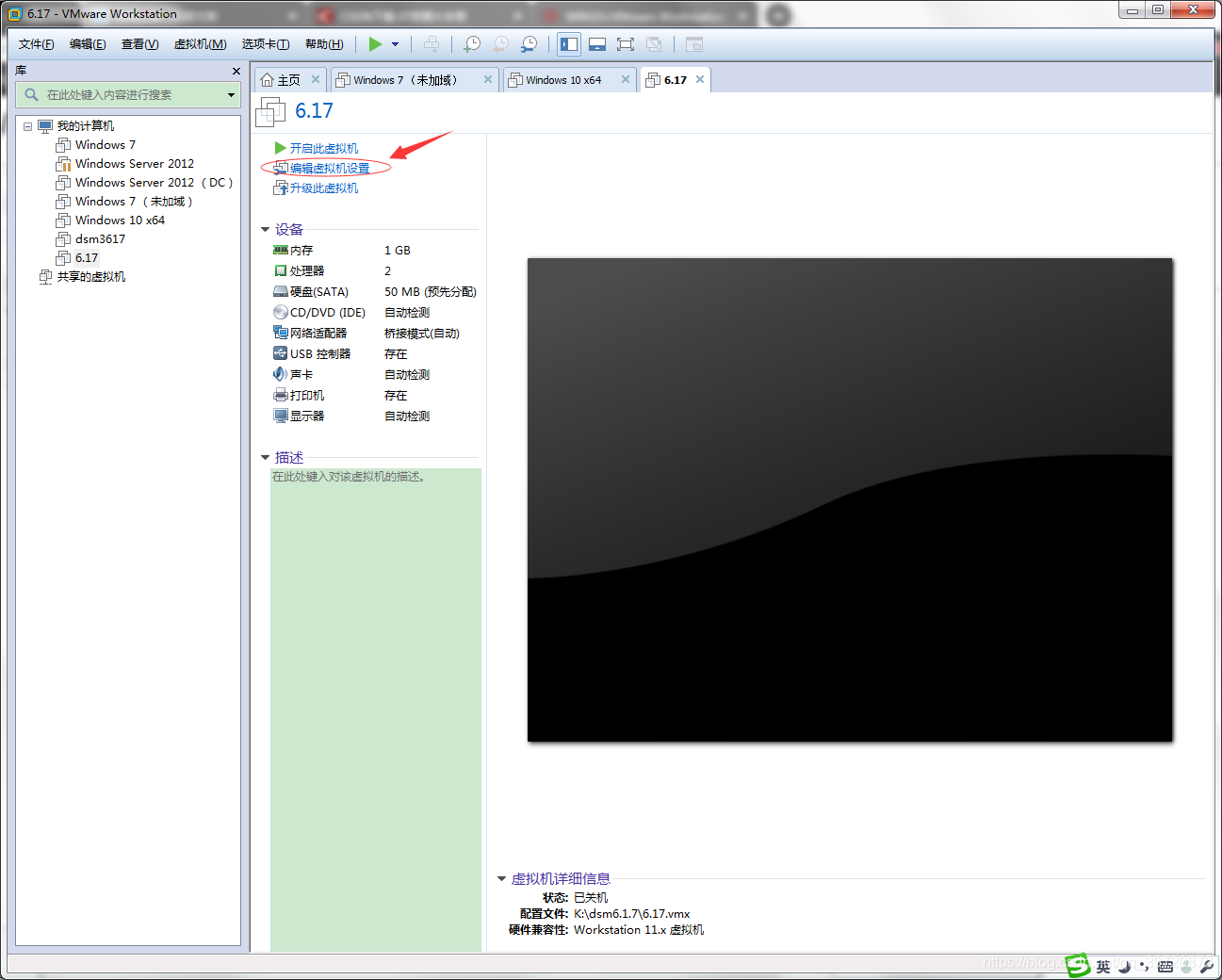
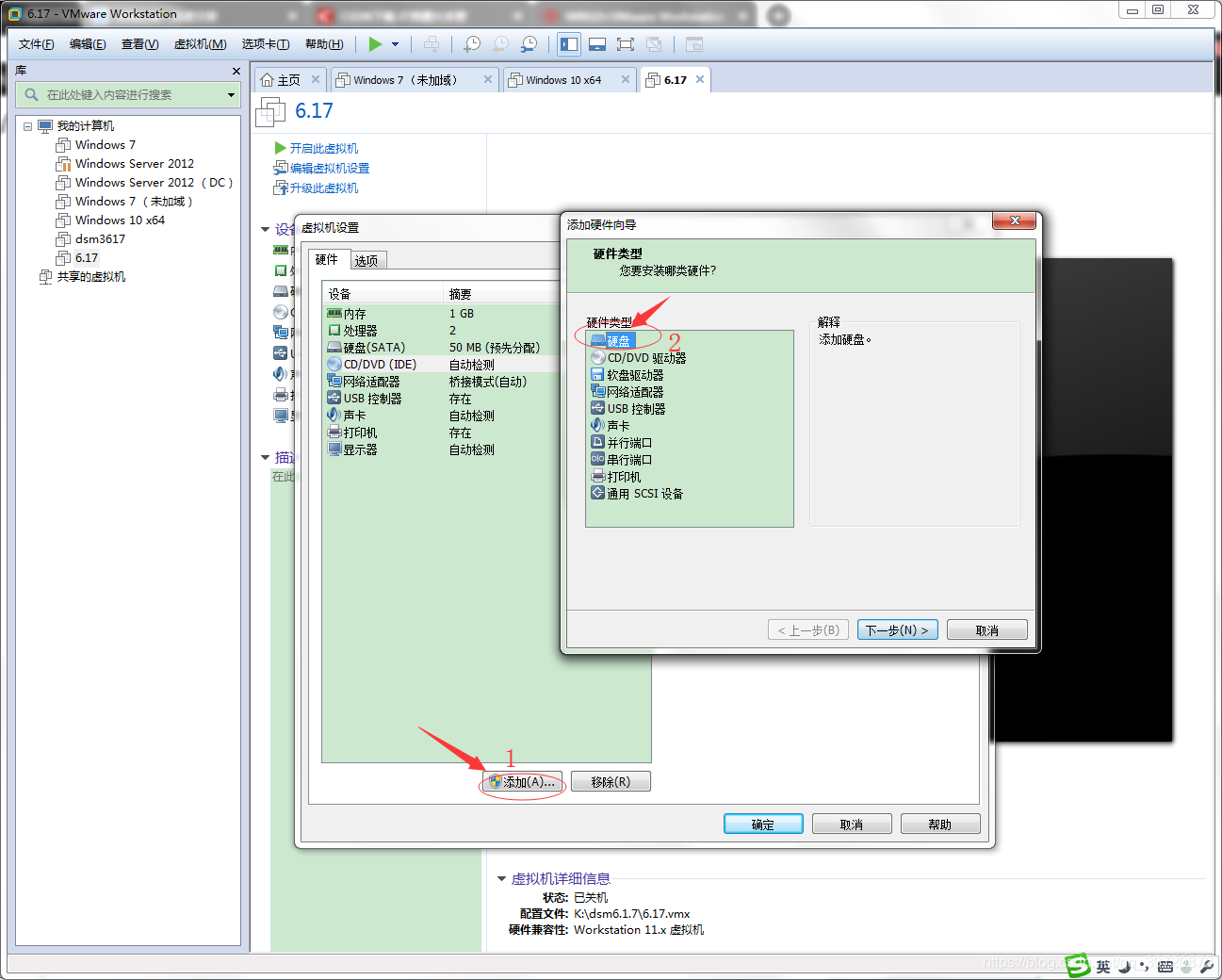
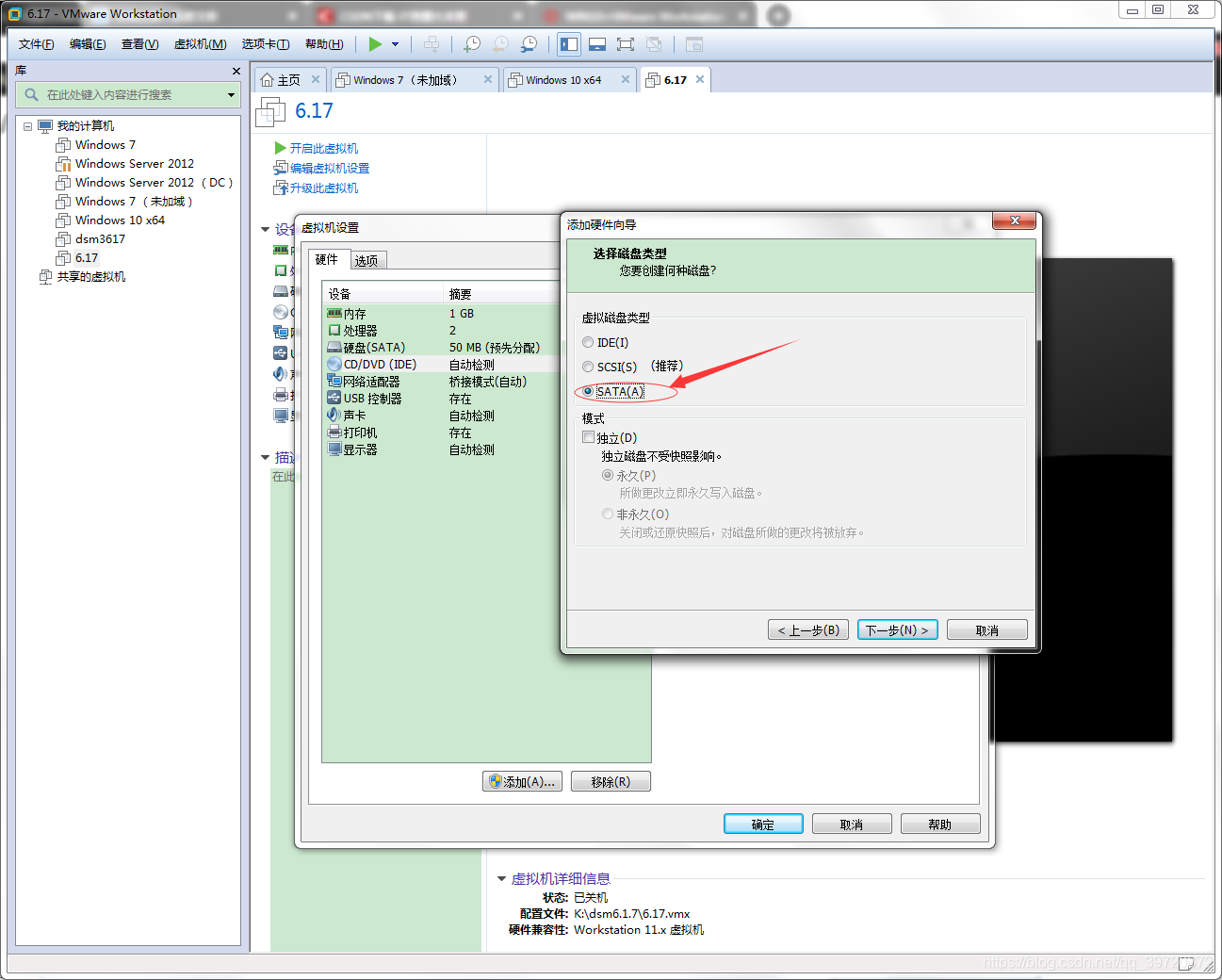
11.这里选择创建新的虚拟磁盘,设置大小为10G(也可根据需求来)直接下一步下一步到确定及可。
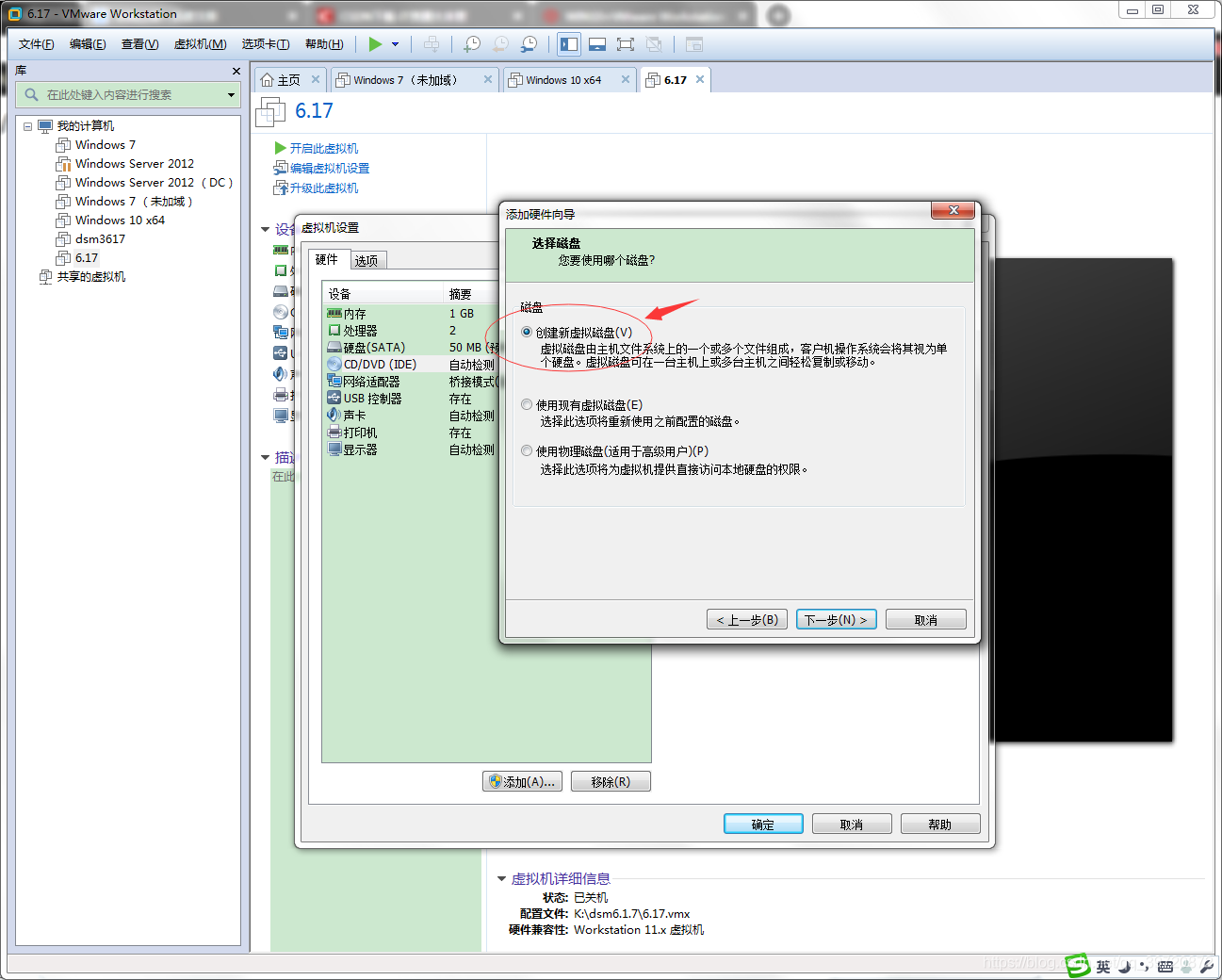
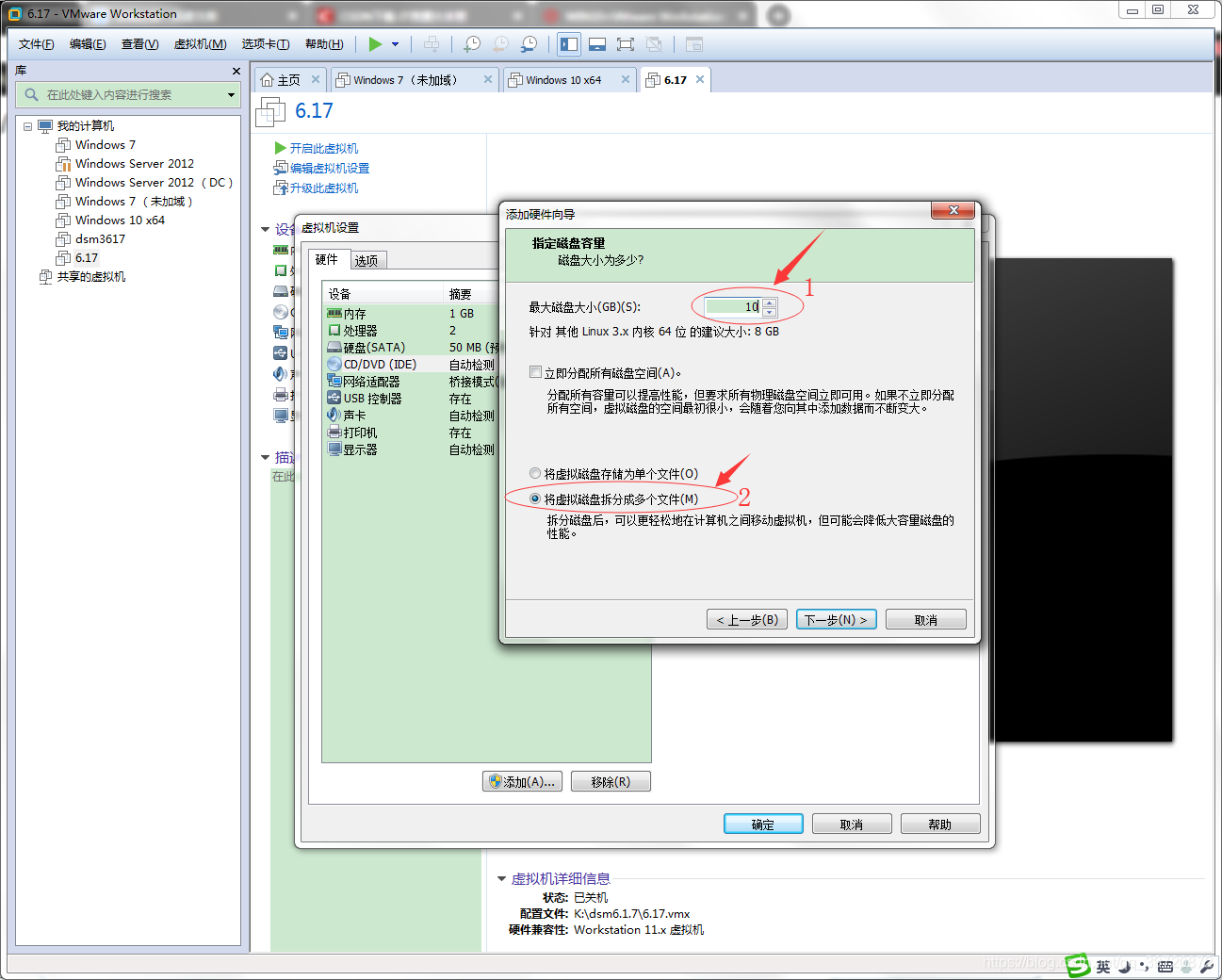
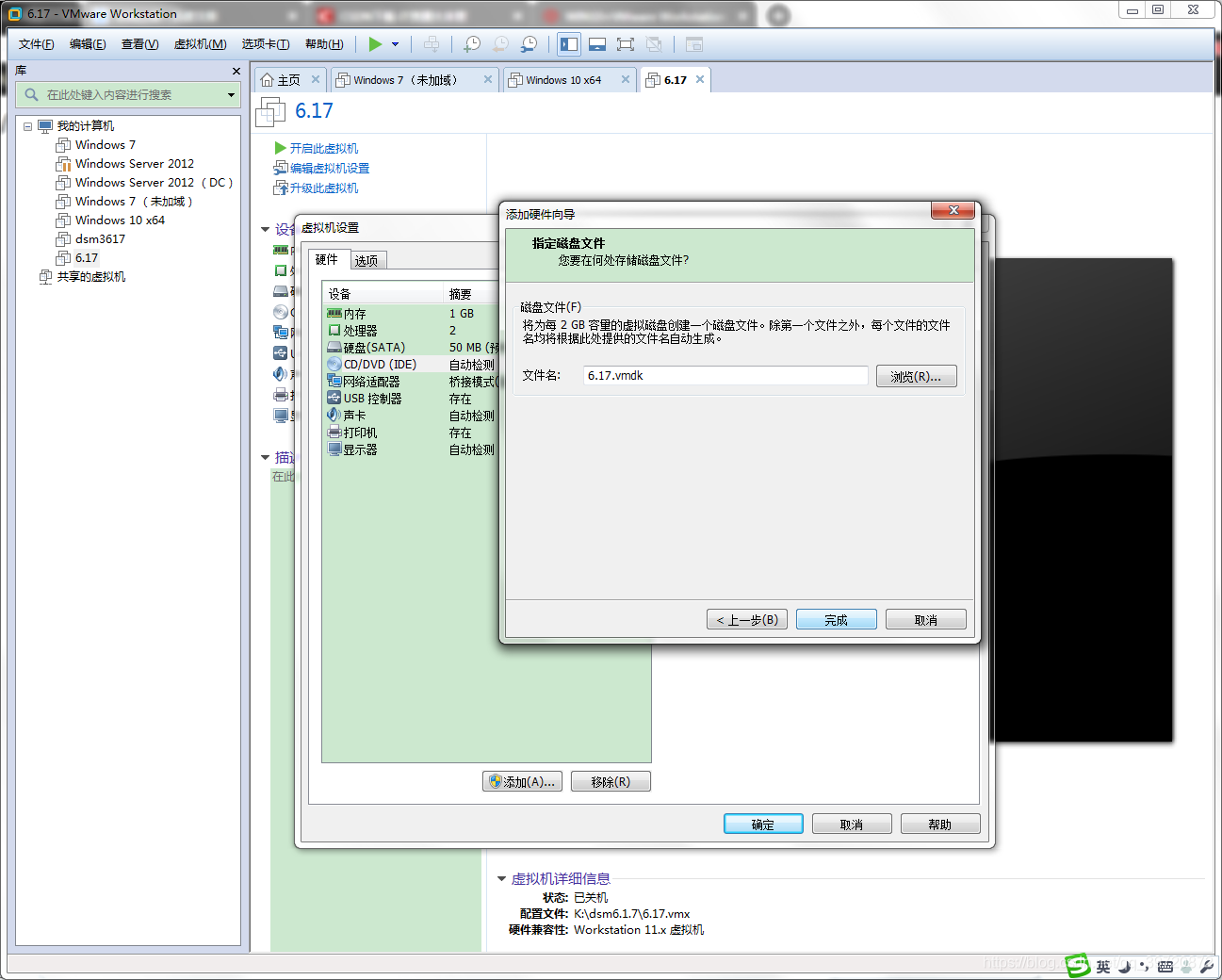
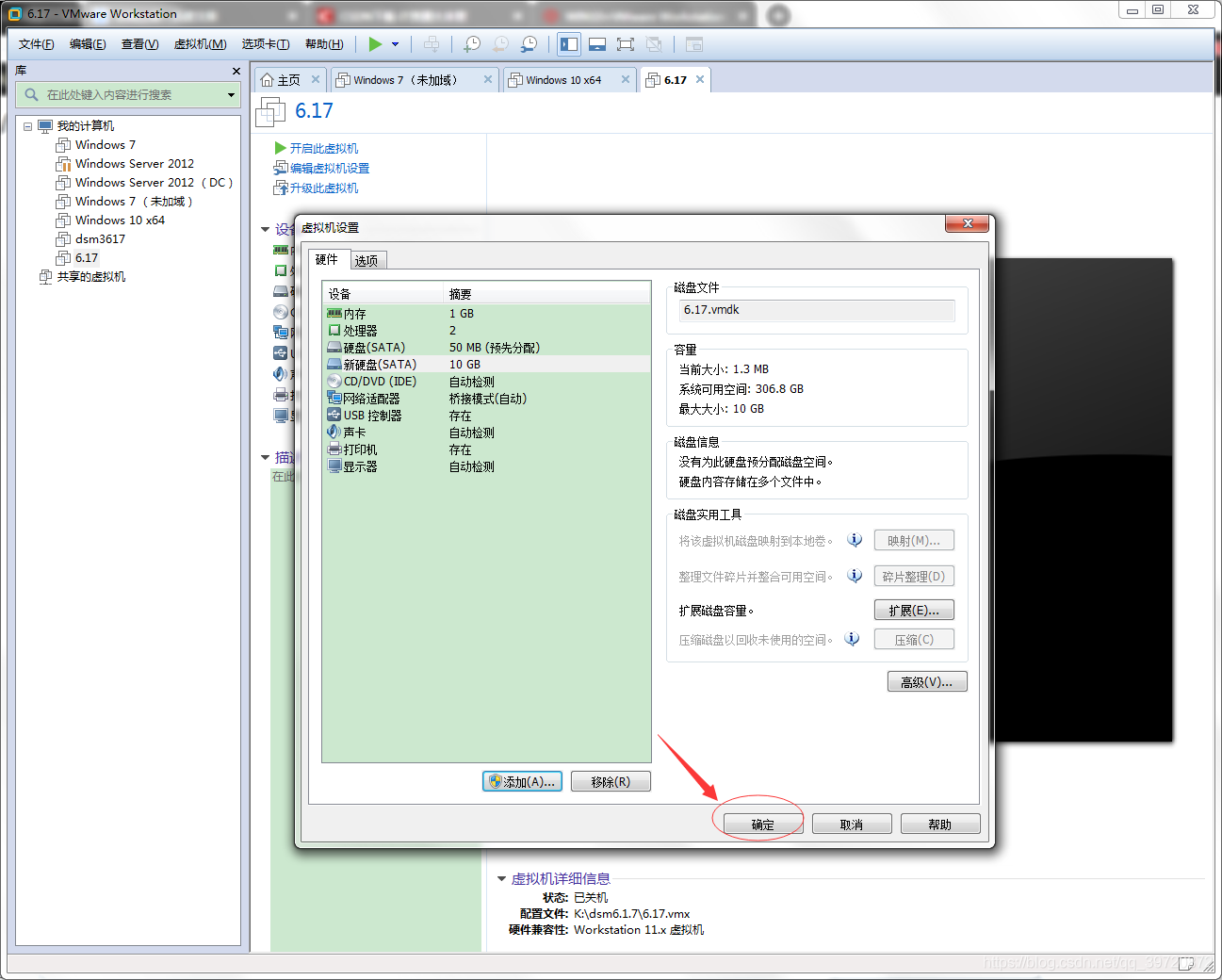
二、安装群晖系统
1.选中新的虚拟机-并开启此虚拟机。待出现booting the rernel结尾是并在本机电脑中安装管理工具synology-assistant-6.2-23733.exe。工具会自动查找局域网的群晖系统。
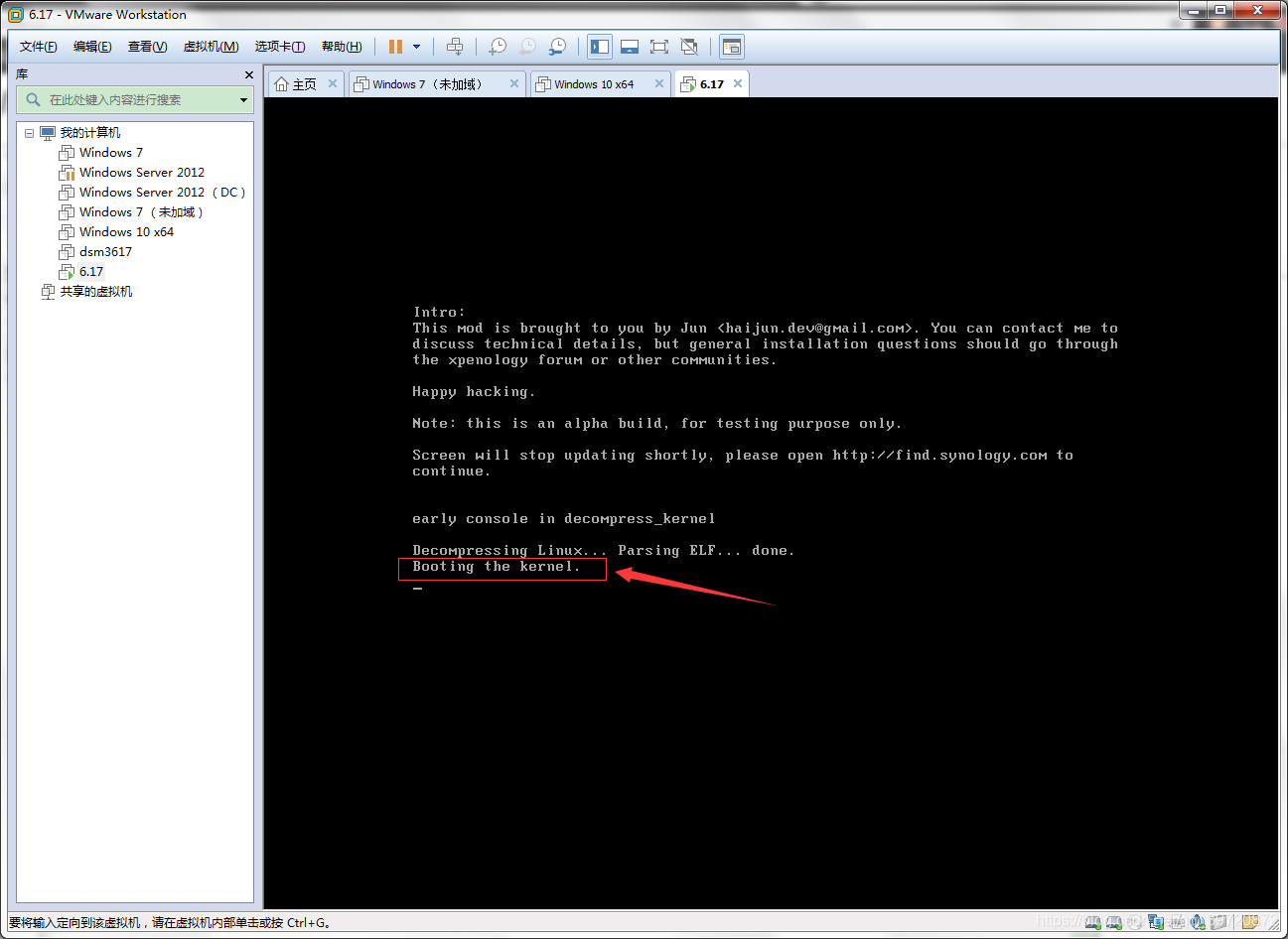
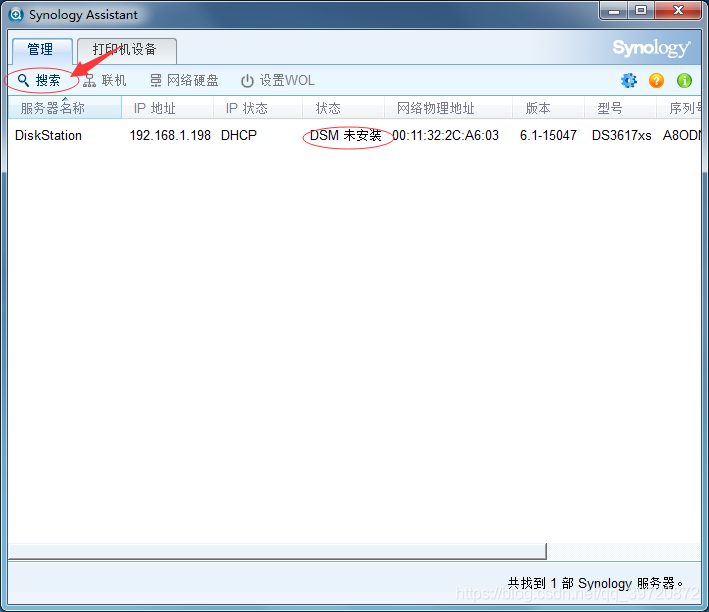
2.在搜索出的群晖服务器中会看到DSM未安装,并选中右击选择安装。 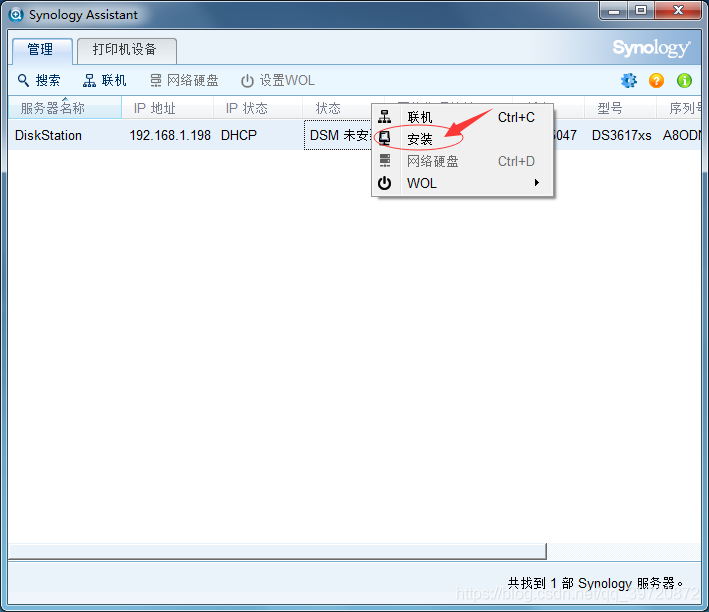
3.弹出的协议中选择同意,并找到系统文件DSM_DS3617xs_15284.pat所在的路径下一步,
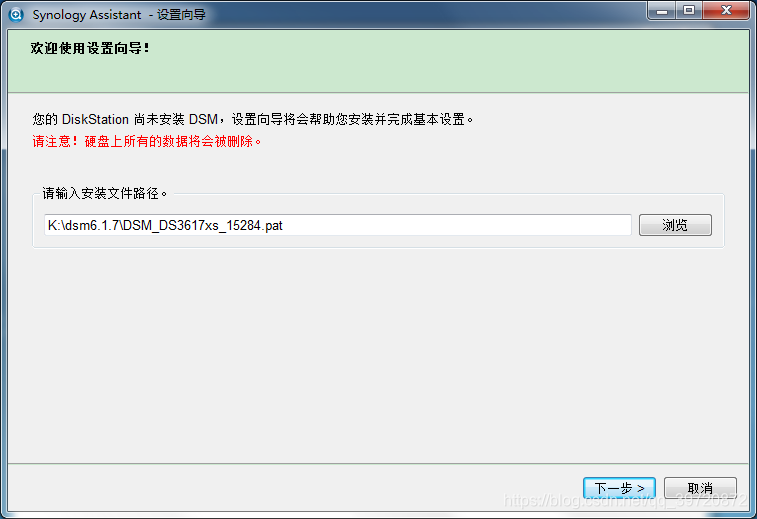
4.创建管理员的密码并选择自动获取网络
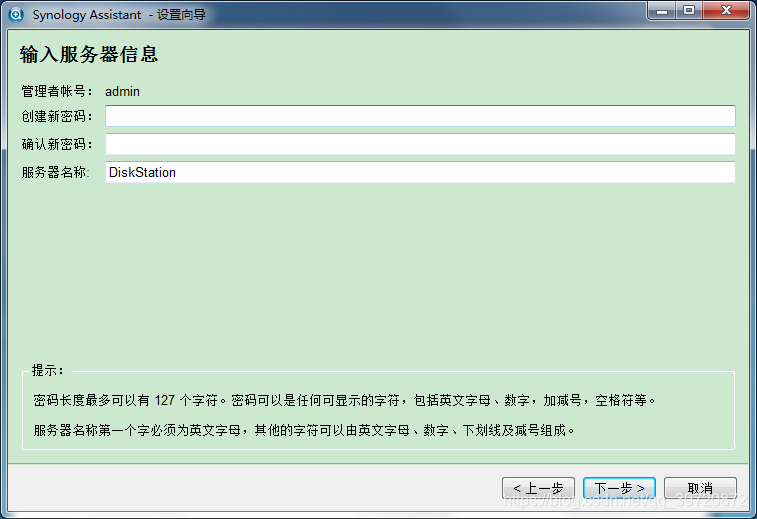
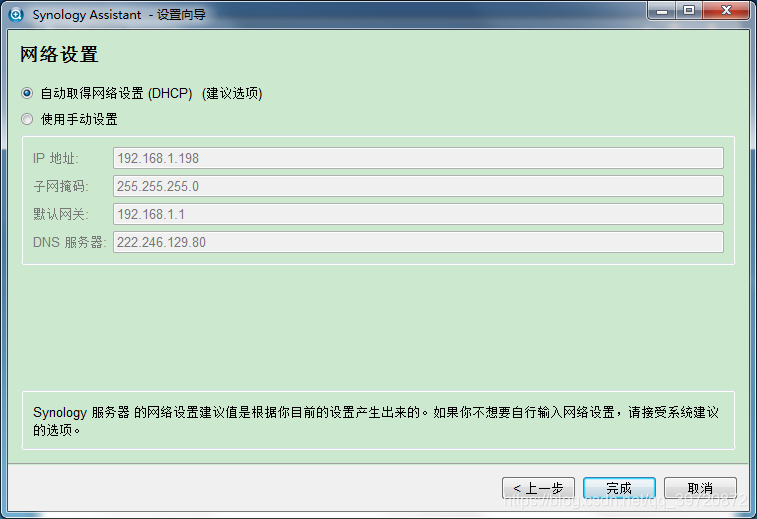
5.如在安装进度中有错代码:38)的错误提示。(没有问题可跳过)请关闭群晖服务回的虚拟机首页-编辑此虚拟机-删除光驱CD/DVD及新建的磁盘。再新建一个相同大小、模式的磁盘并开启此虚拟机。用群晖管理软件synology-assistant重新搜索,并重新安装系统文件DSM_DS3617xs_15284.pat即可。此时大约要等十几分钟……可以去泡杯茶了……哈哈
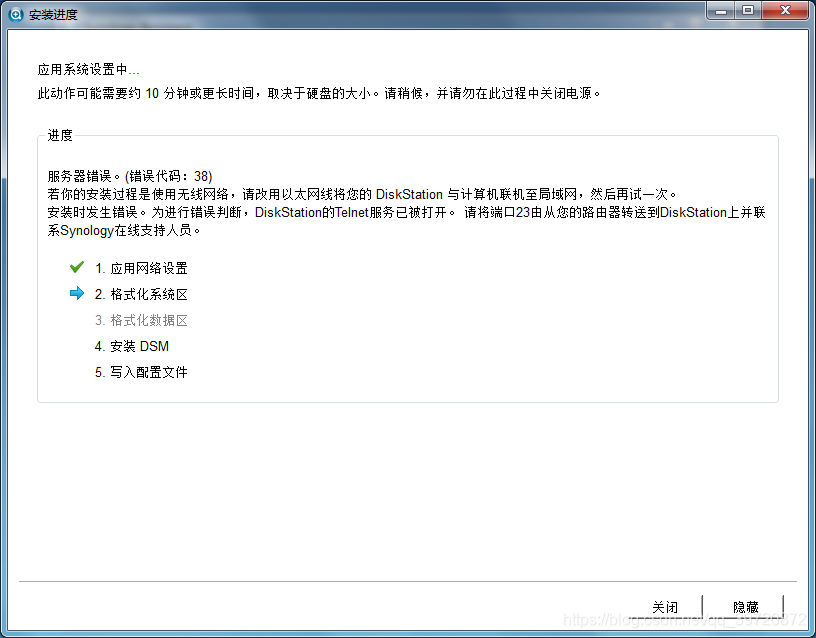
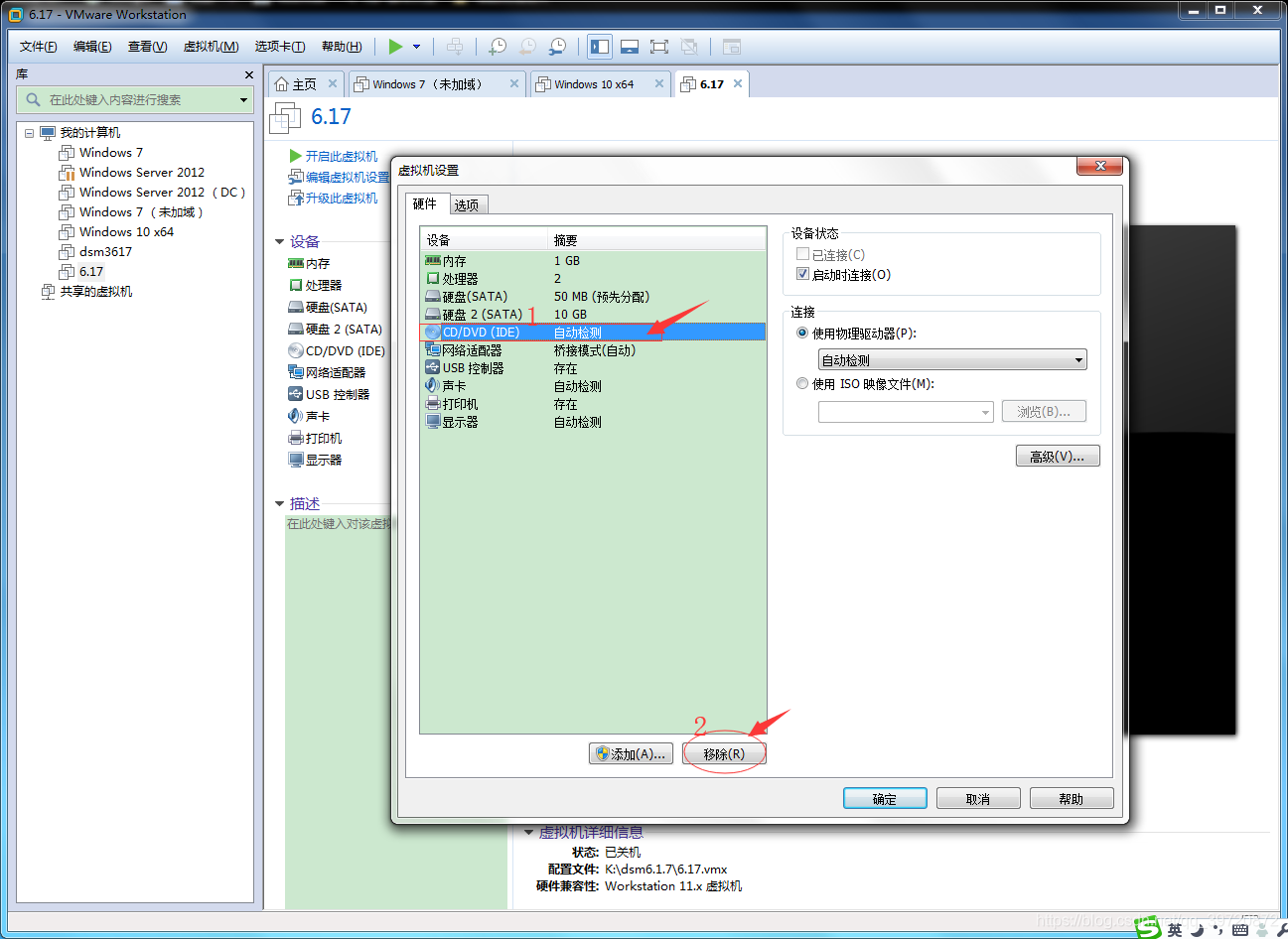
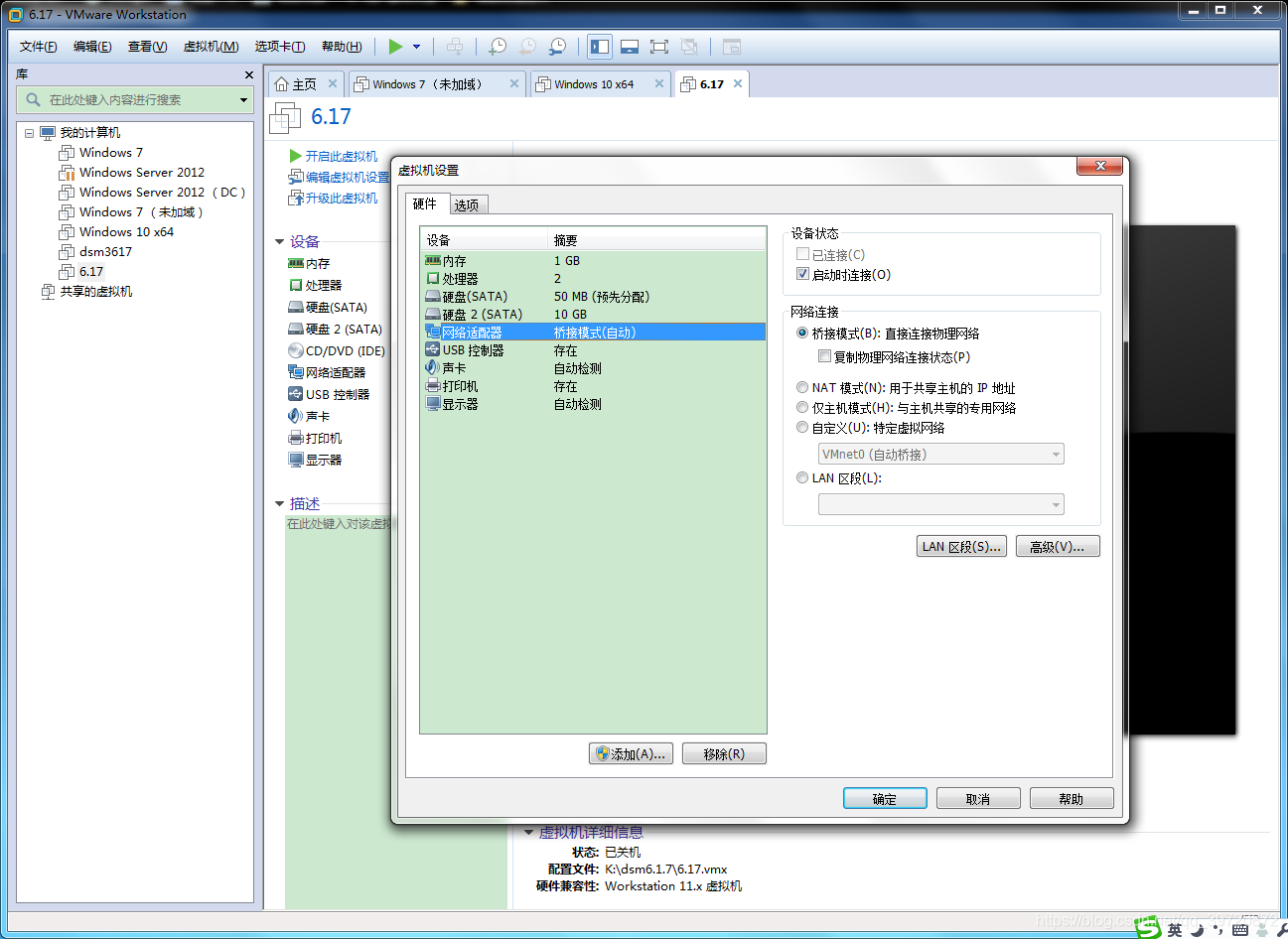
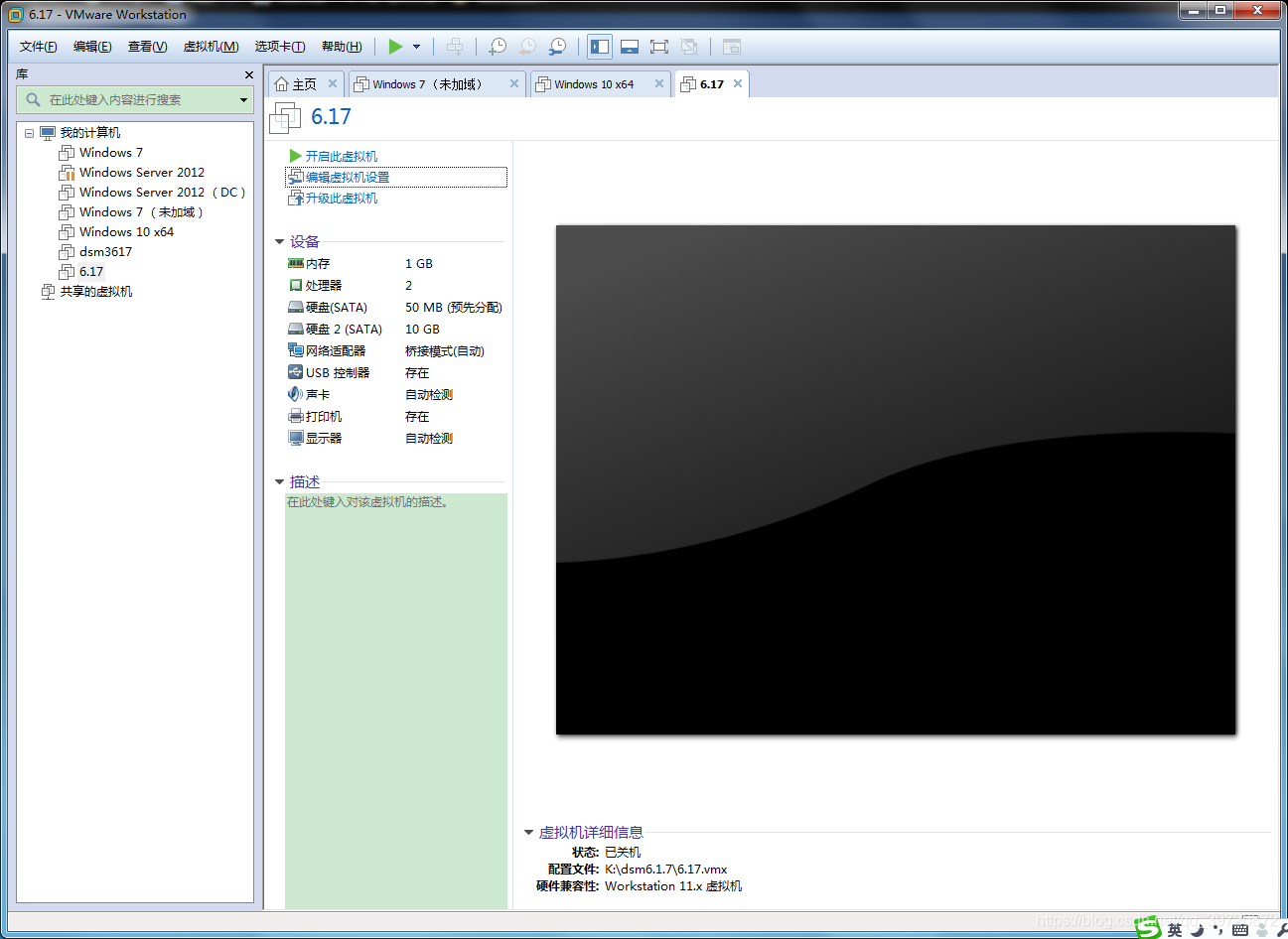
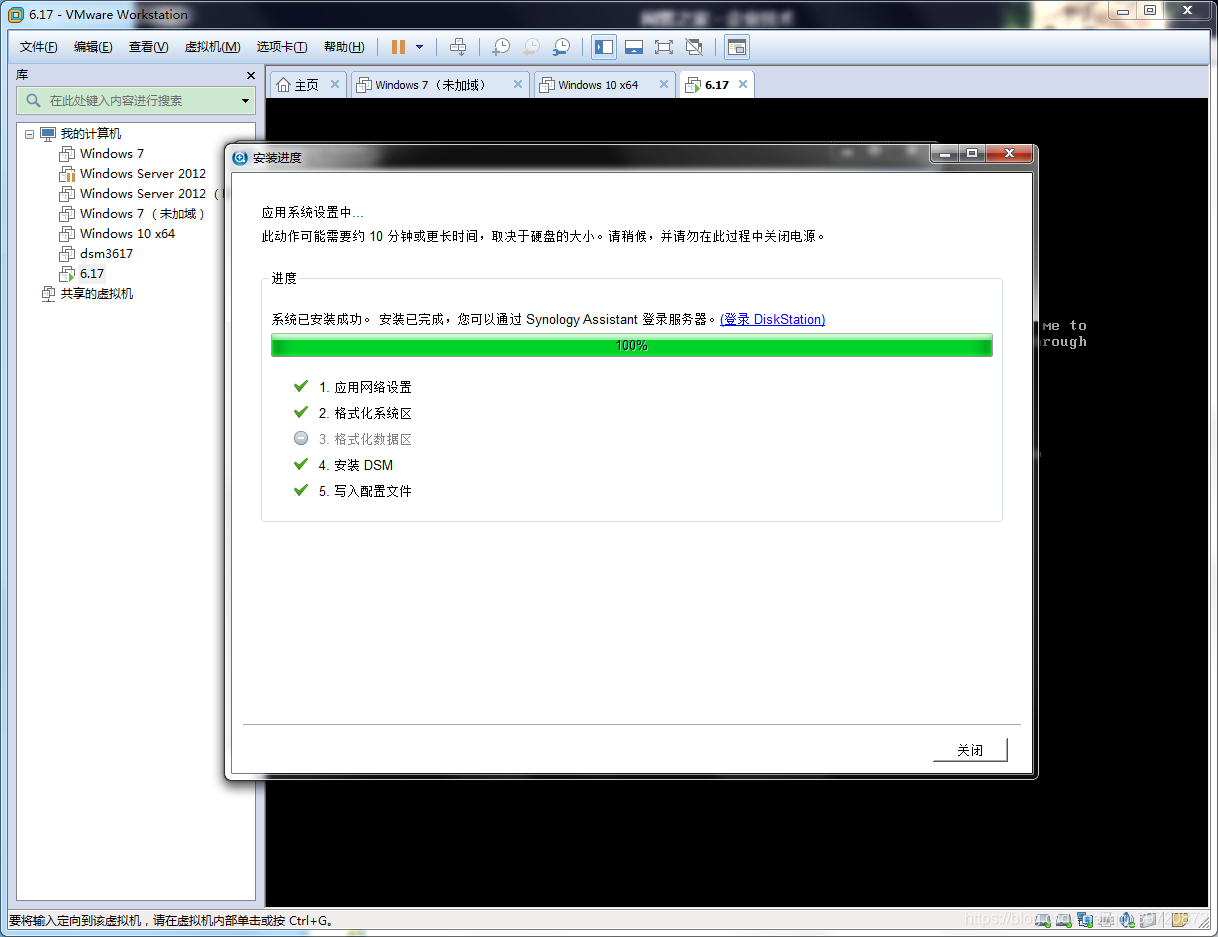
6.待安装完成在群晖管理软件中会看到“状态”为“已就绪”,右击选择联机。
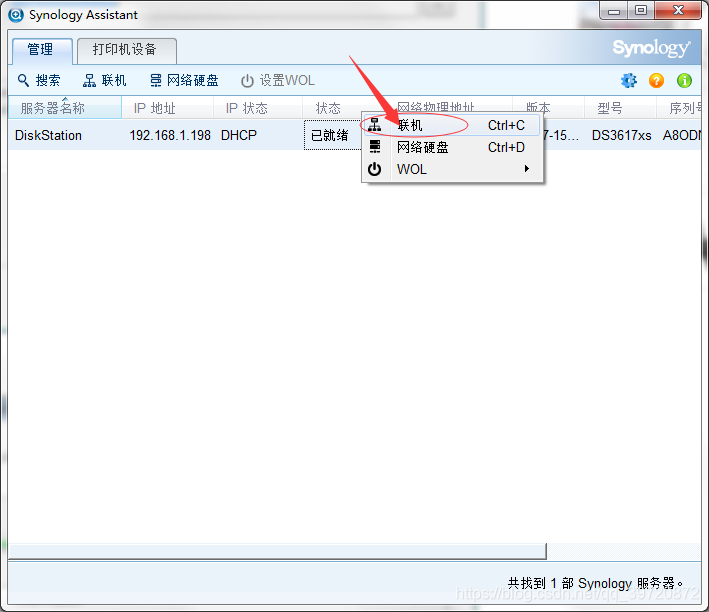
7.在打到的浏览器页面中输入用户名密码即可登陆。
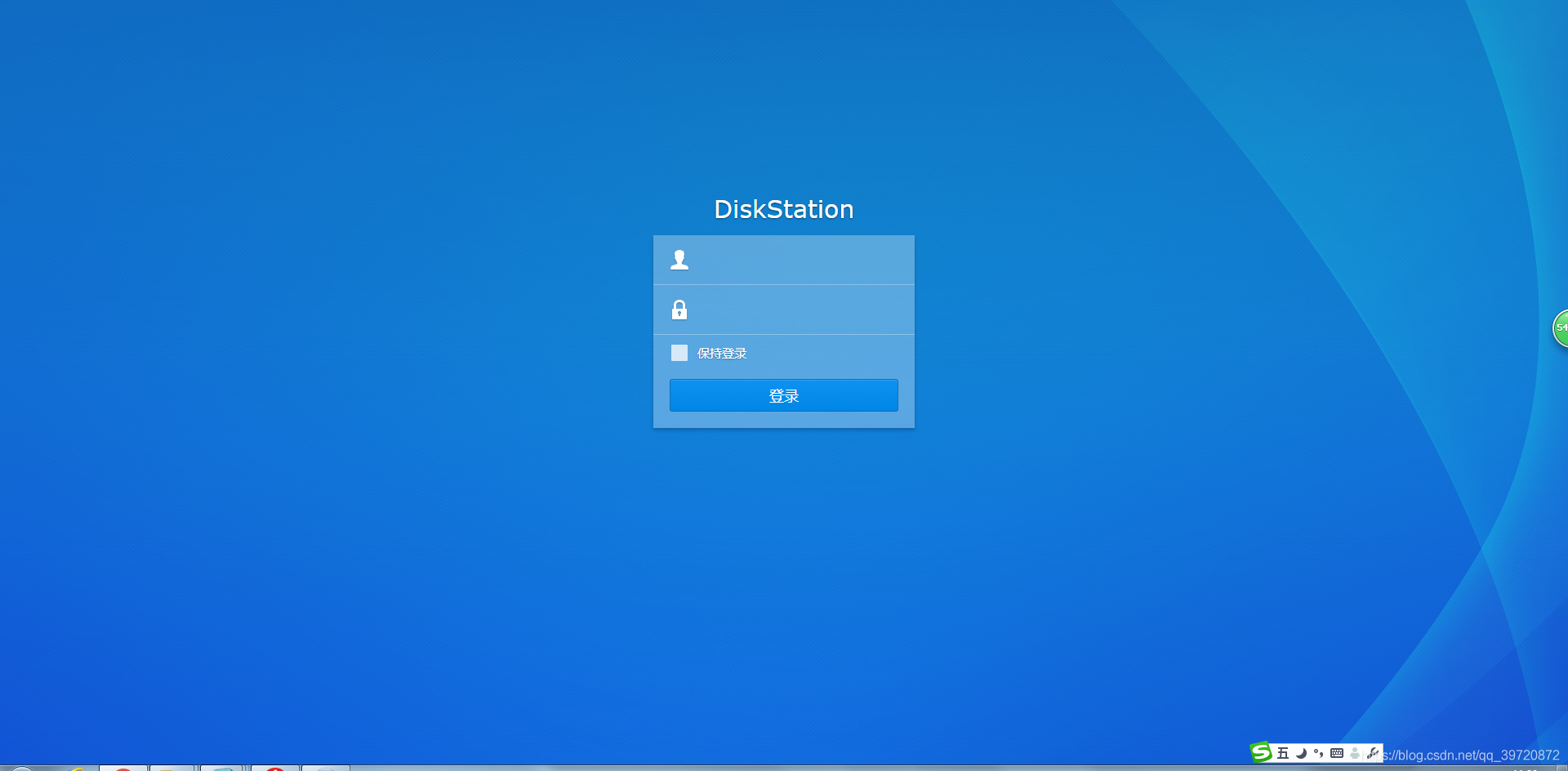
8.关闭自动更新(你们懂得)。选择下载DSM并手动更新。根据需要选择相应的磁盘检查,当然也可以不选。QuickConnect选择跳过。
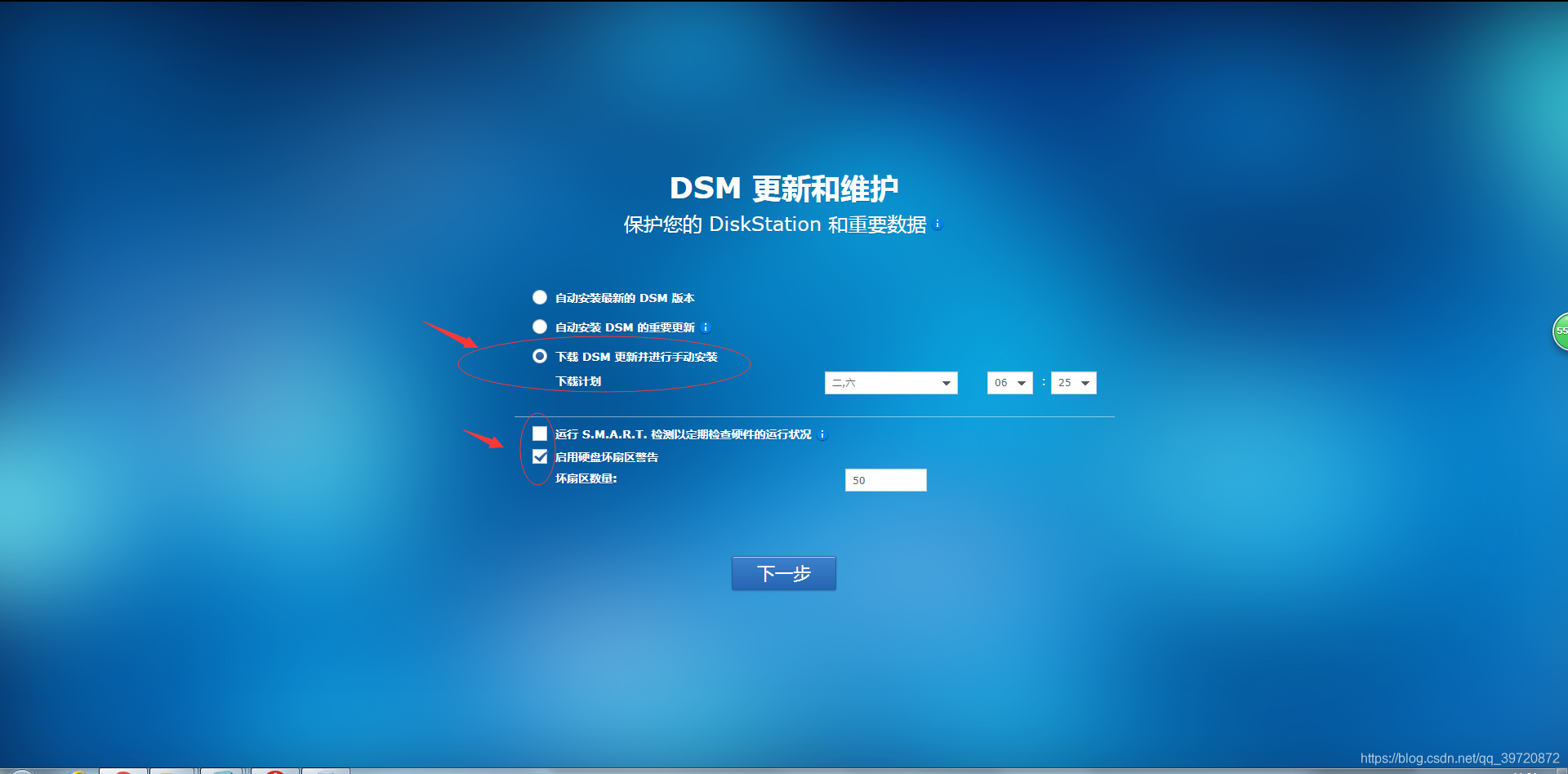
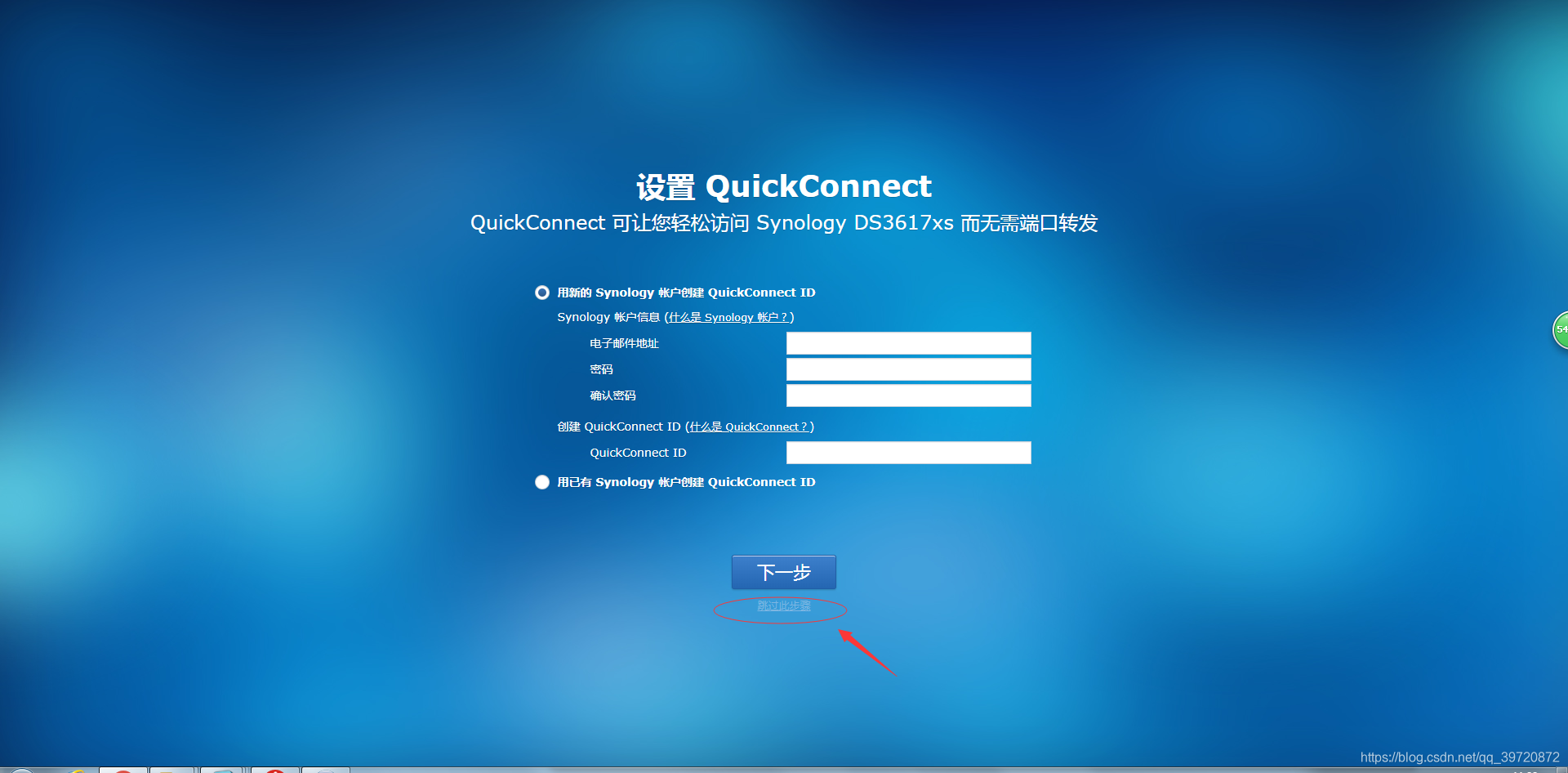
9.当看到此页面就恭喜你已经安装成功(此时就应是鞭炮并鸣,锣鼓喧天了哈哈哈…………) 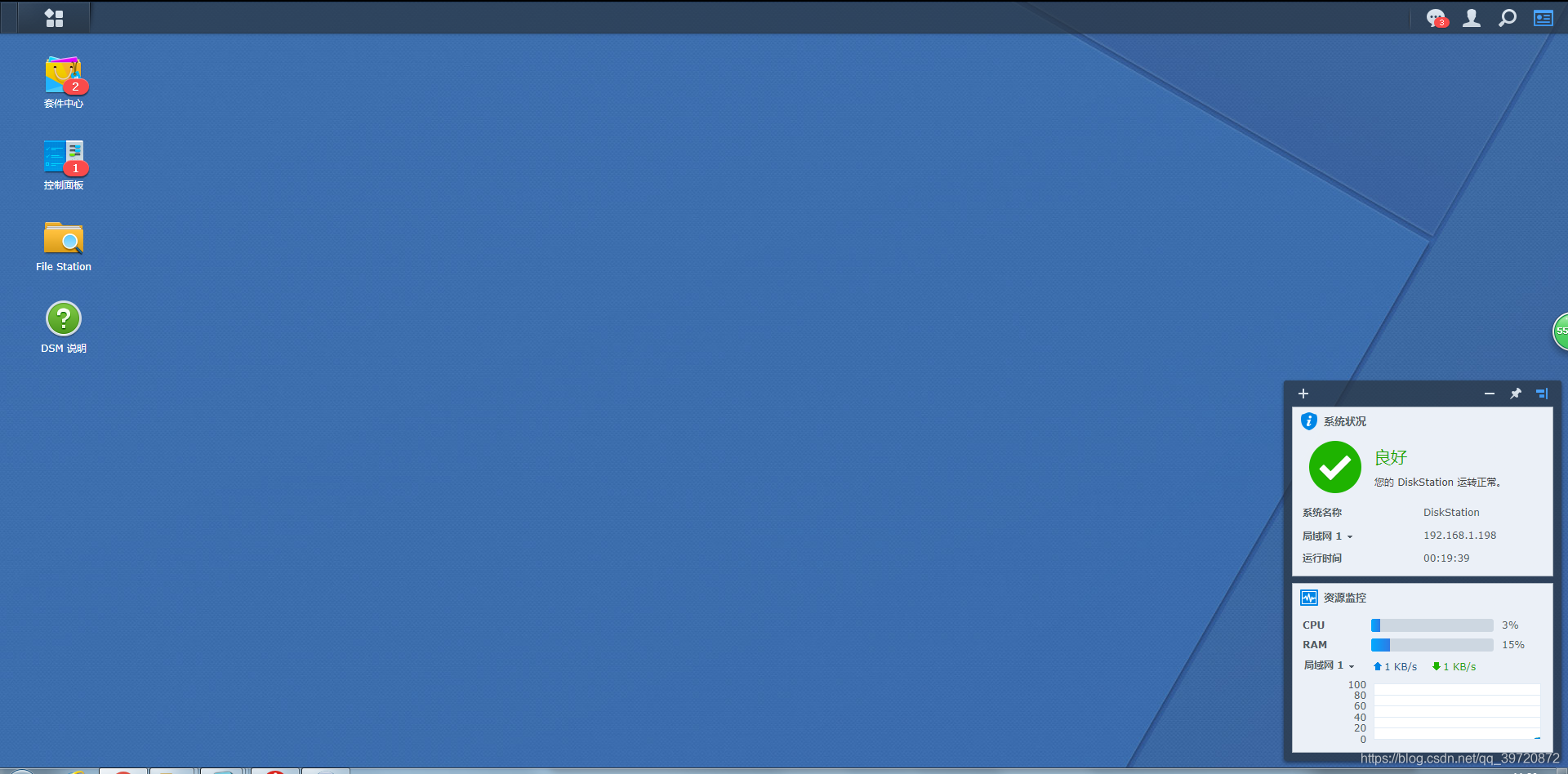
10. 在有最后一步关闭更新就可以了。选择-控制面板—更新和还原—更新设置(此时也可以看到群晖版本)—仅重要更新即可。
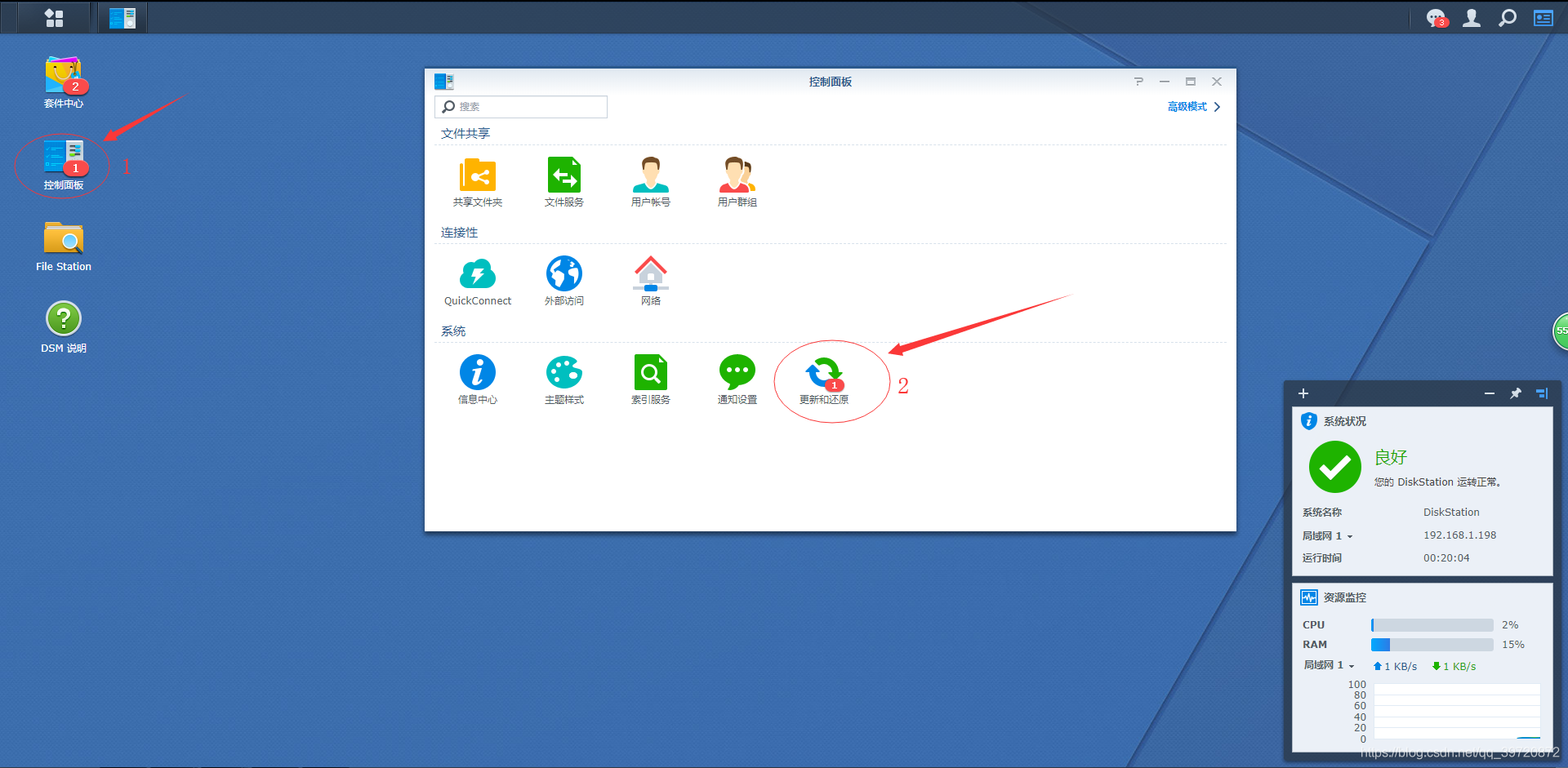
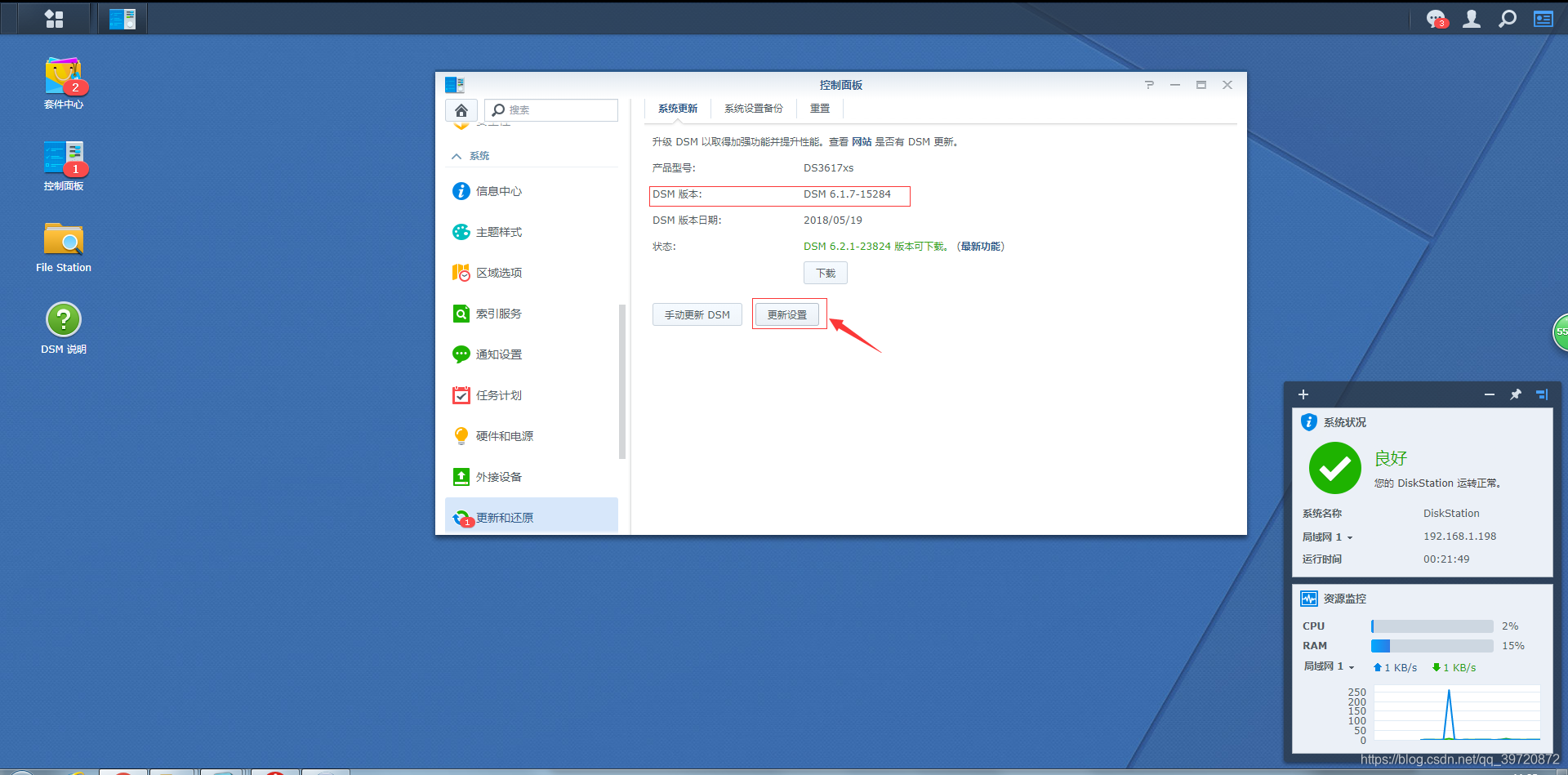
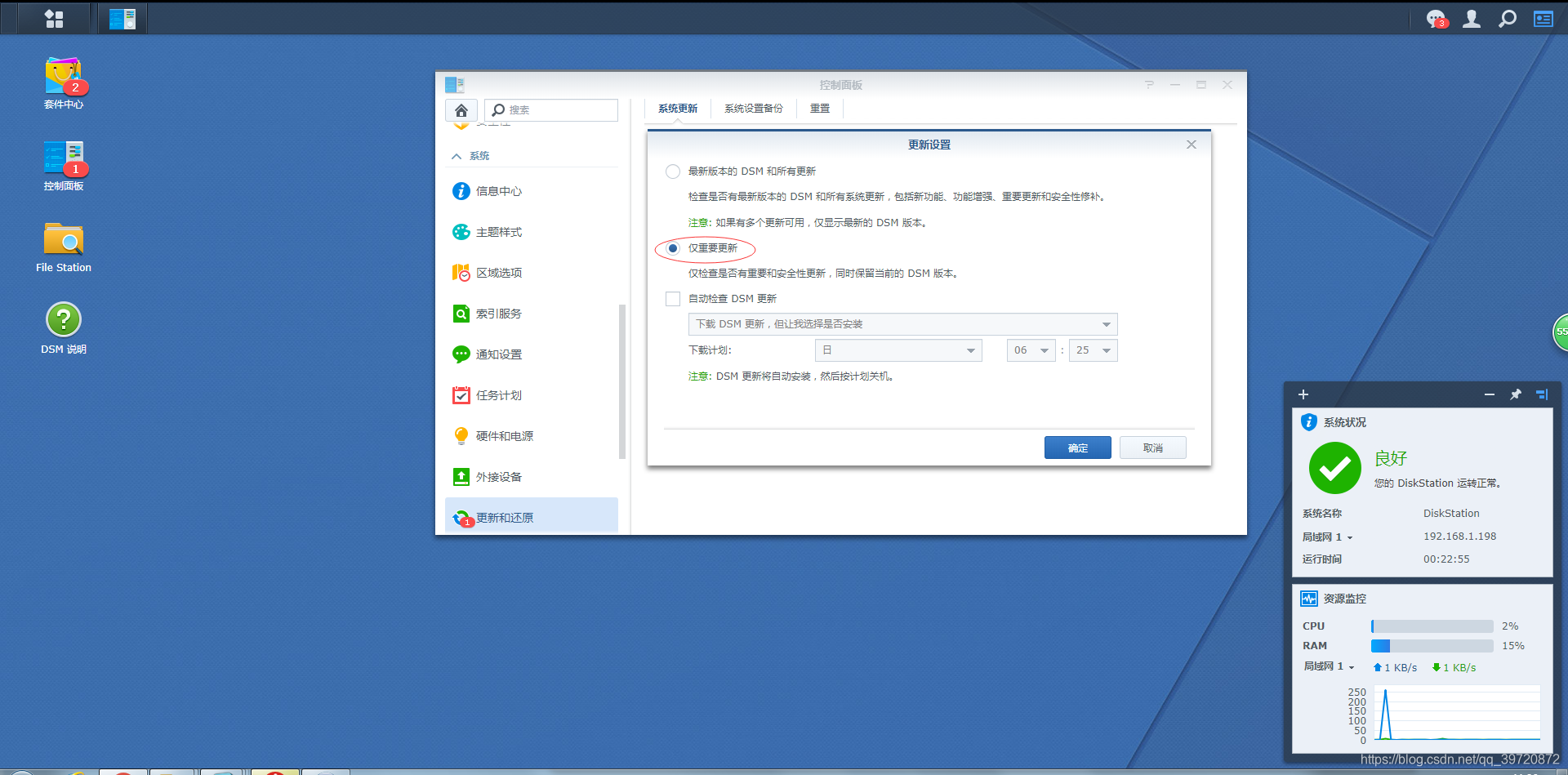
11.再选择—任务计划—选中并删除掉更新的计划。
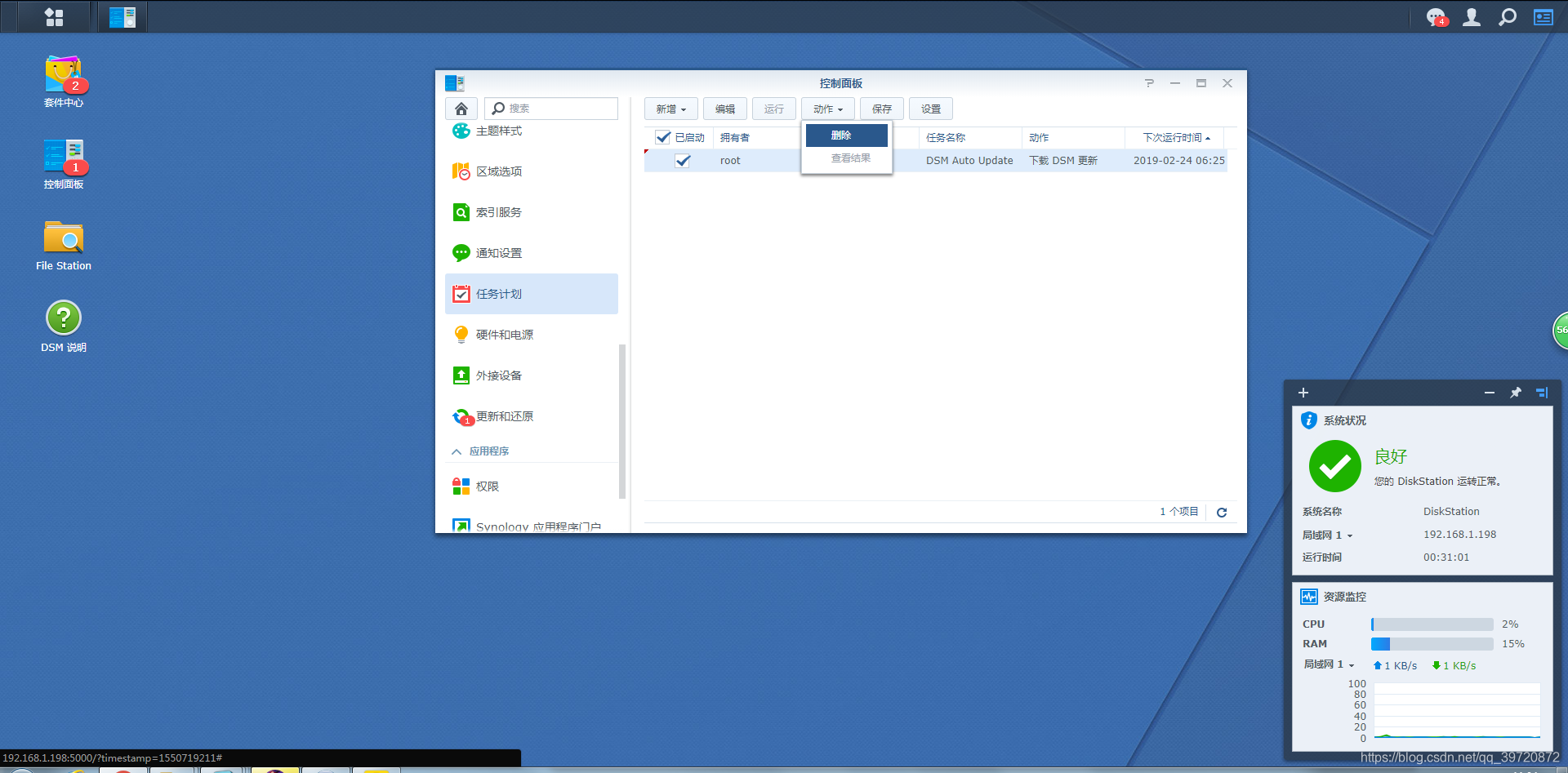
虚拟机VMware安装黑群晖6.1.7方法
最新推荐文章于 2025-07-28 09:41:16 发布




 本文详细介绍了如何在虚拟机中安装黑群晖6.1.7系统,包括所需软件和具体步骤,从创建虚拟机到安装系统文件,再到解决常见错误,直至最终成功登录。
本文详细介绍了如何在虚拟机中安装黑群晖6.1.7系统,包括所需软件和具体步骤,从创建虚拟机到安装系统文件,再到解决常见错误,直至最终成功登录。
















 8076
8076

 被折叠的 条评论
为什么被折叠?
被折叠的 条评论
为什么被折叠?








